Poli Farmaco Terapia
Mini-software per l’ottimizzazione delle terapie multi-farmaco
Contenuti
1. Leira PFT
Cos’è Leira PFT
Leira PFT è un mini-software gratuito che ha lo scopo di permettere al medico di individuare con semplicità i pazienti in trattamento con associazioni farmacologiche.
Download di Leira PFT
Leira PFT è un software per Windows che non necessita di installazione. La versione attualmente disponibile è la 1.0.0.
Utilizzo di Leira PFT
1. Scarica ed apri Leira PFT
Clicca sul bottone Scarica Leira PFT più in alto su questa pagina, poi estrai il file .zip scaricato e fai doppio click sul file .exe che viene creato.
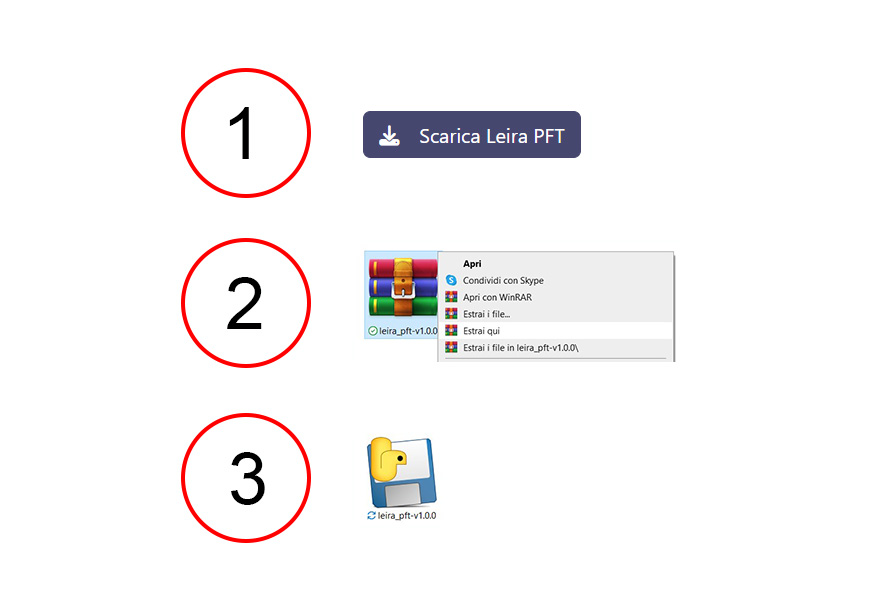
2. Seleziona il gestionale
Seleziona il gestionale all’interno del primo menù a tendina.
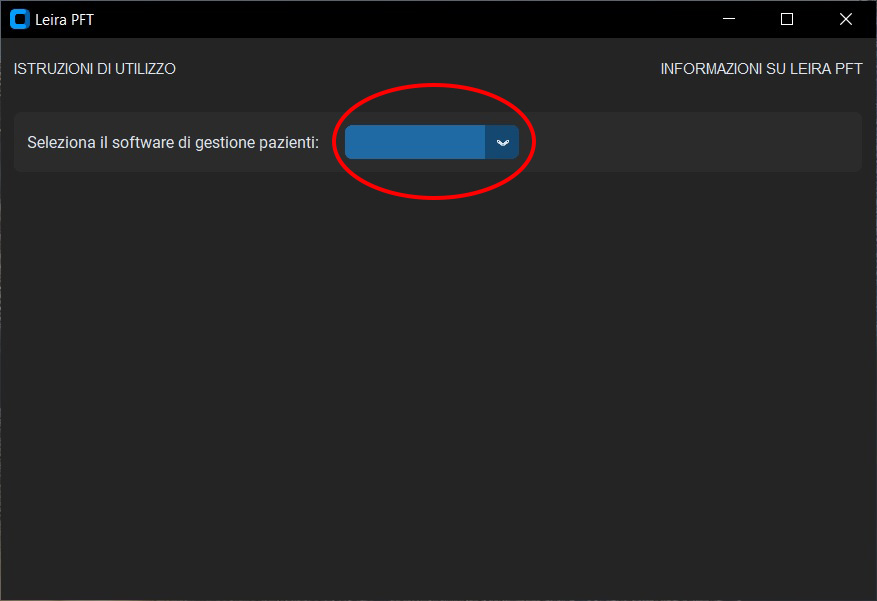
3. Carica i file
Carica il file (o i file, a seconda del gestionale selezionato al passaggio precedente). Segui la guida su questa pagina per esportare il file nel modo corretto.
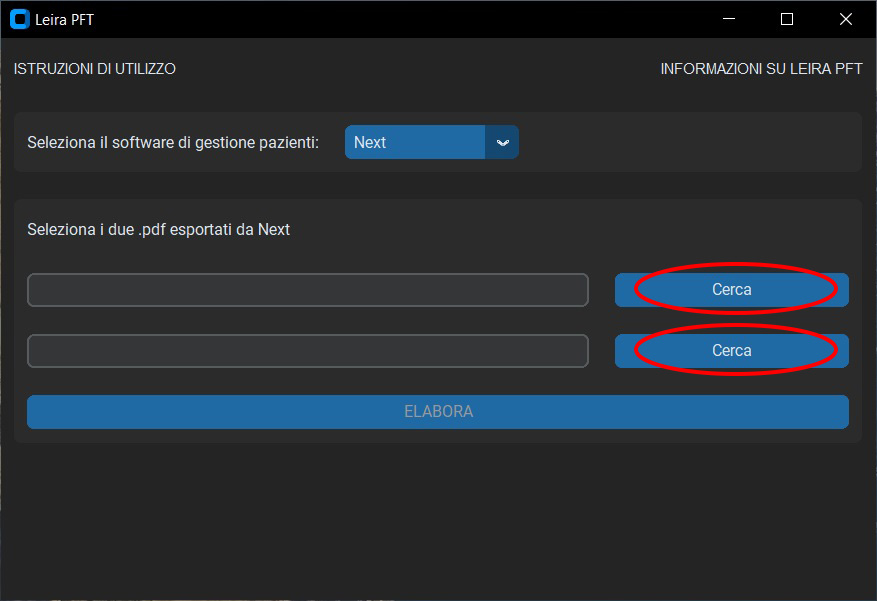
4. Elabora
A seconda del gestionale selezionato, potresti dover scegliere i principi attivi che vuoi abbinare, in tal caso clicca prima su Seleziona principi attivi ed effettua la selezione, poi (per tutti i gestionali) clicca su Elabora.
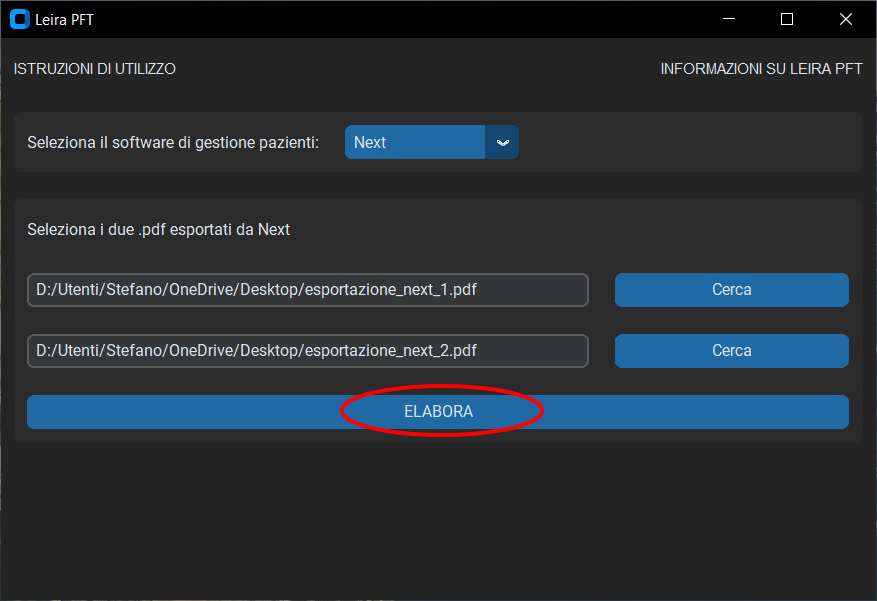
5. Esamina i risultati
Esamina i risultati direttamente all’interno di Leira PFT cliccando su Vedi risultati, oppure clicca su Esporta risultati per creare un file Excel o CSV da visualizzare con un altro software.
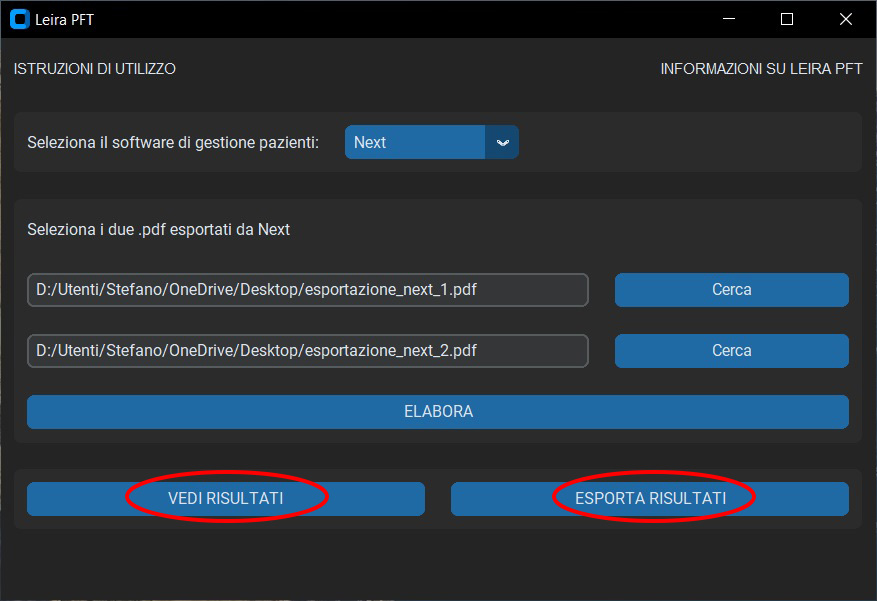
2. Guide per i gestionali
Le guide seguenti mostrano come ottenere, per ciascun gestionale, i file necessari all’elaborazione con Leira PFT.
Next
1. Operazioni e Statistiche
Seleziona Archivi dalla barra in alto, poi Operazioni/Statistiche dal menù a sinistra.
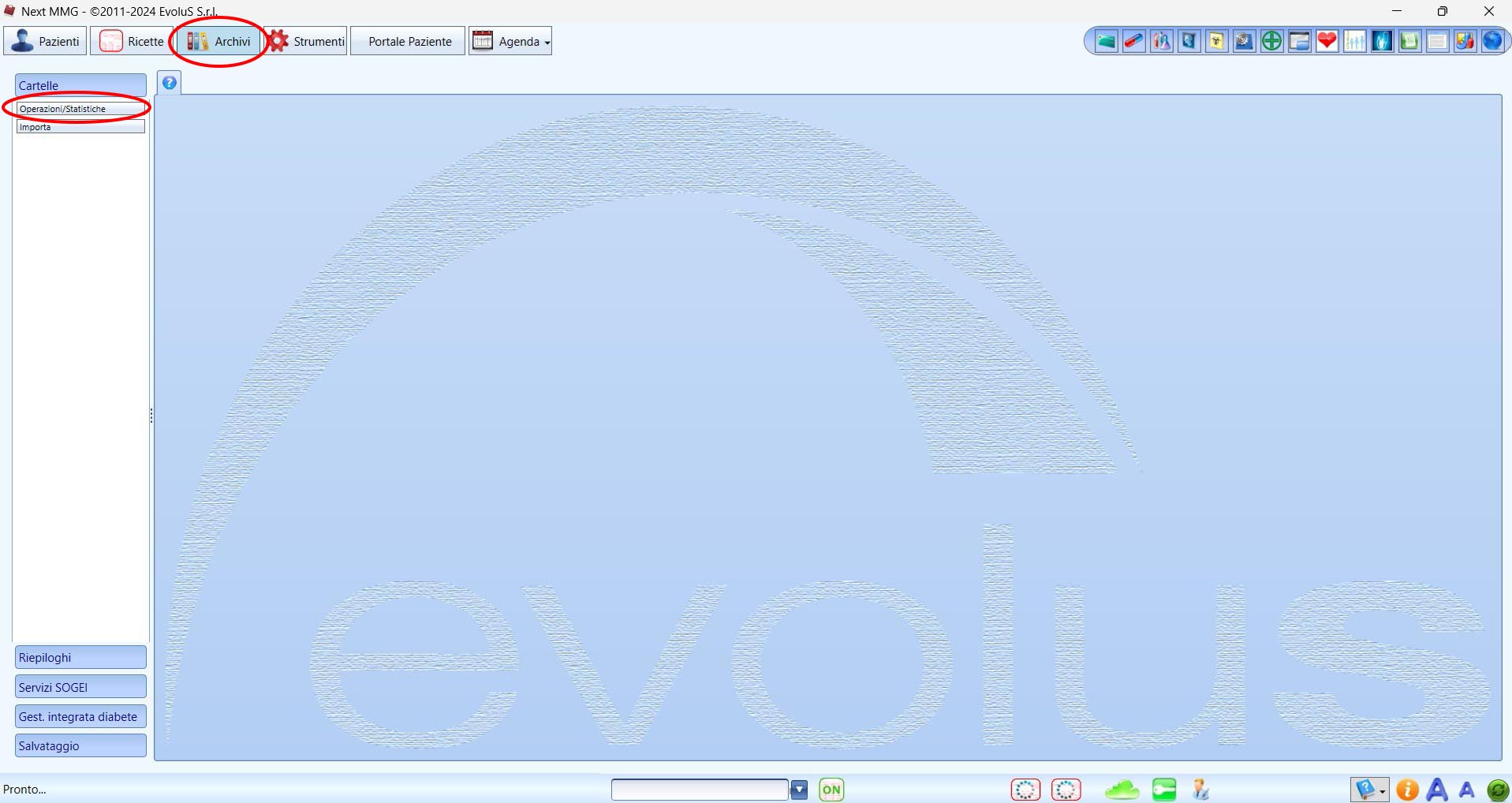
2. Pazienti per principio attivo
Seleziona l’Archivio origine che contiene i dati dei tuoi pazienti, normalmente il nome è simile a <Pazienti nome-del-medico>. Scorri l’elenco Ricerca subito al di sotto e seleziona Pazienti che assumono un farmaco (principio attivo), poi clicca su Esegui interrogazione.
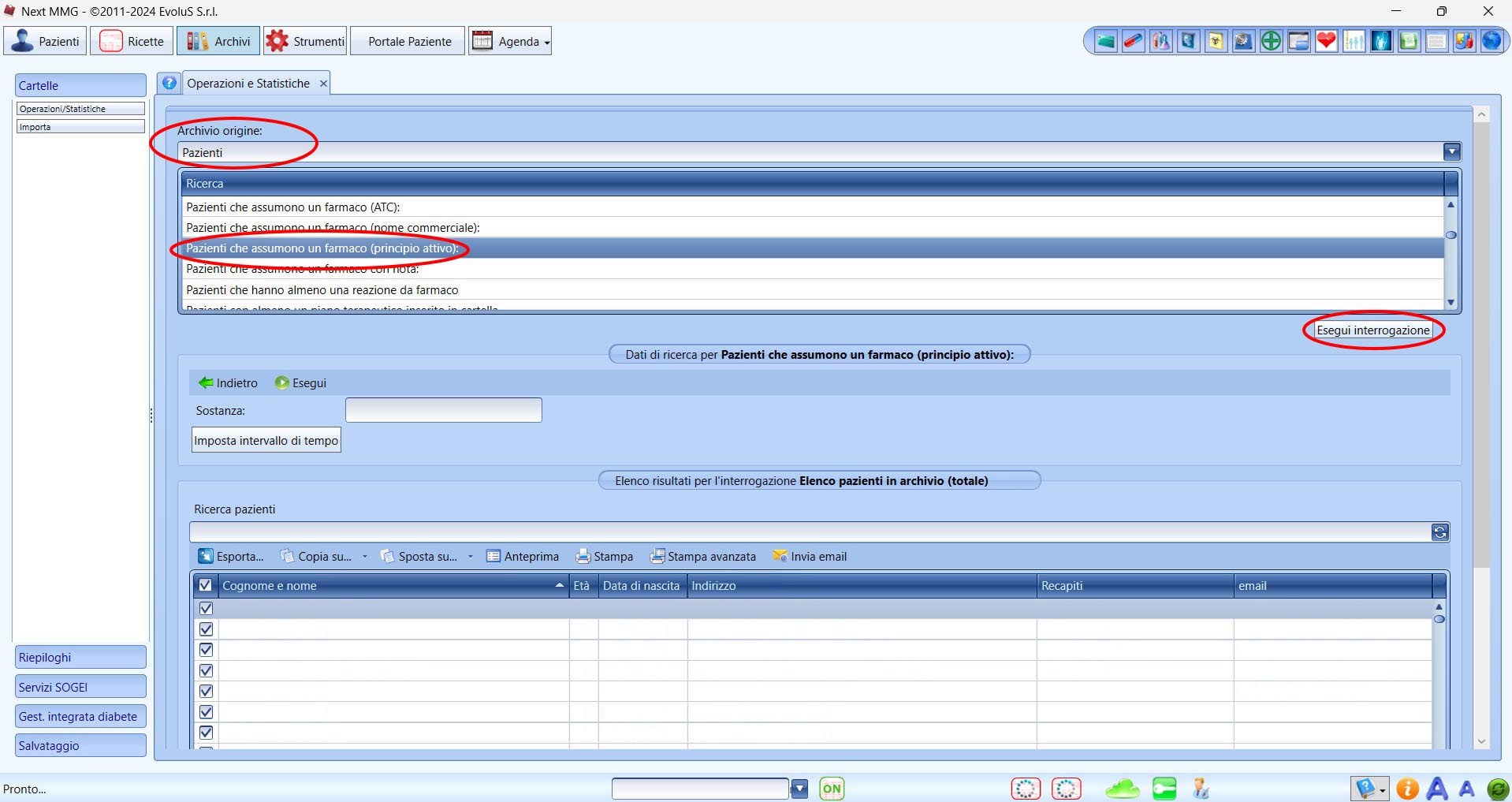
3. Principio attivo
Digita il nome del principio attivo nel campo Sostanza, poi clicca su Imposta intervallo di tempo.
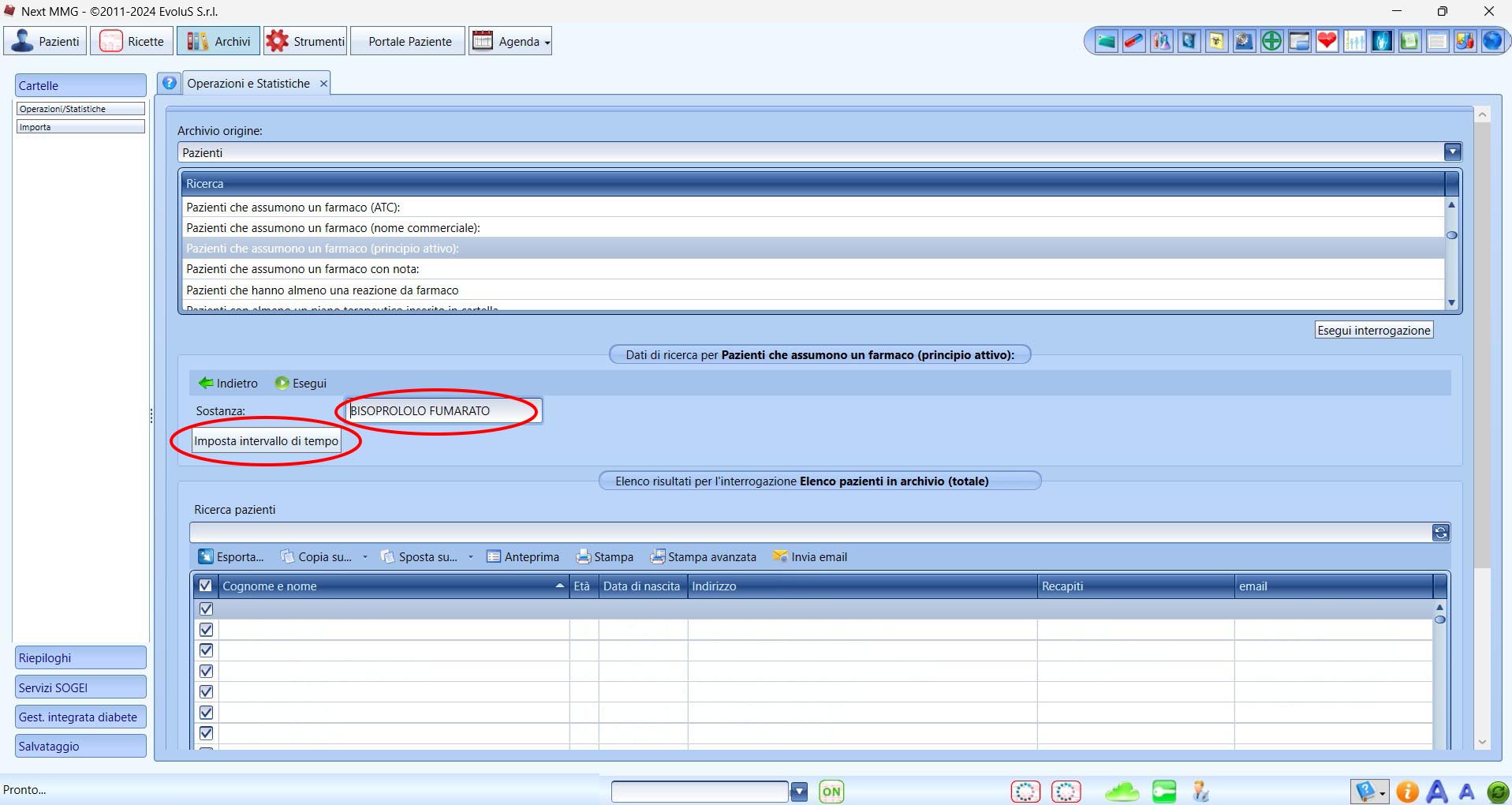
4. Intervallo di tempo
Seleziona un periodo di tempo. Si consiglia di selezionare un periodo recente di almeno sei mesi, in modo da coprire tutte le prescrizioni periodiche dei pazienti.
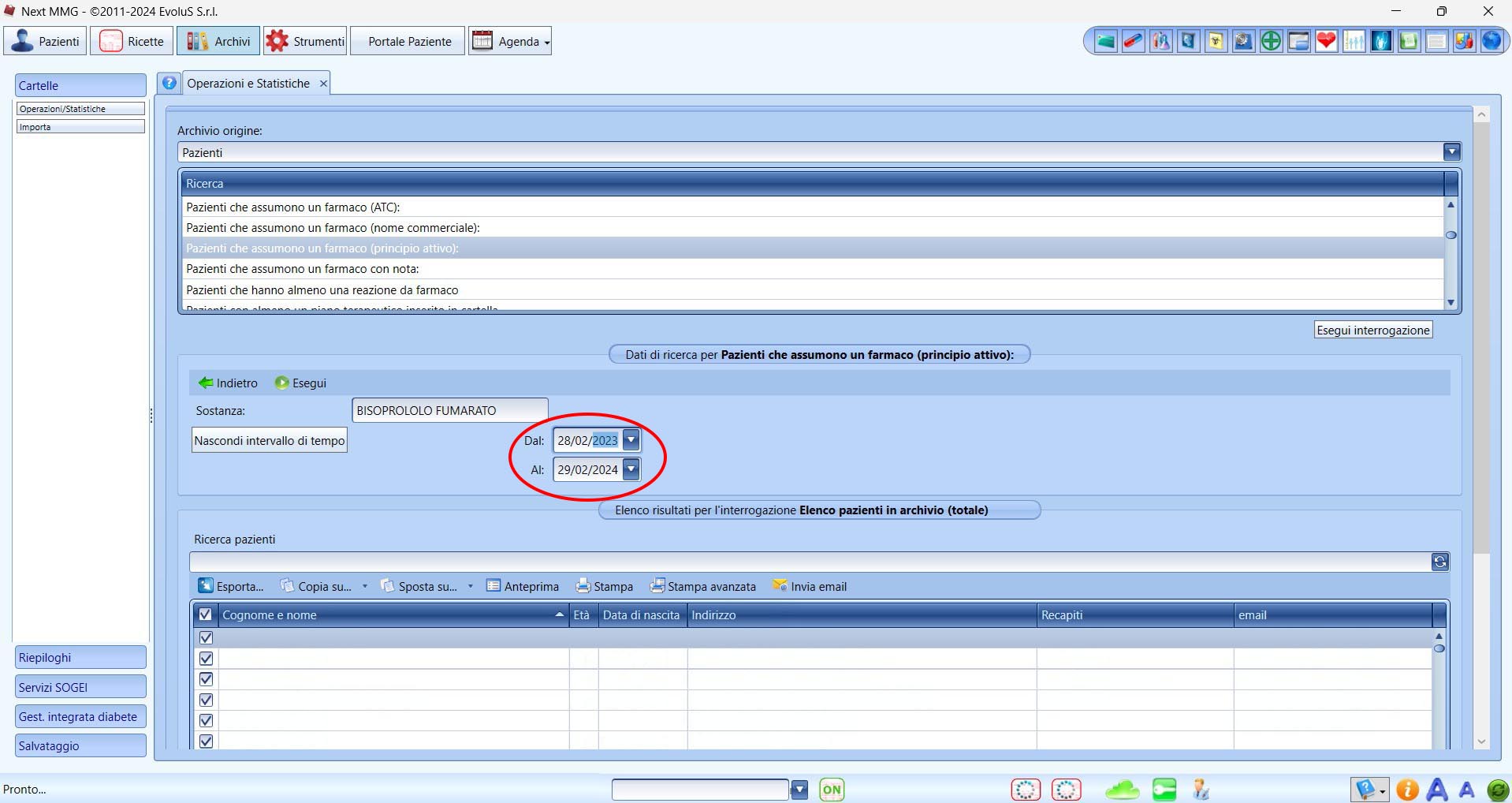
5. Esegui
Seleziona Esegui, poi seleziona tutti i pazienti con la spunta alla sinistra del campo Cognome e nome. Nota: l’elenco dei pazienti nell’immagine è stato oscurato per motivi di privacy.
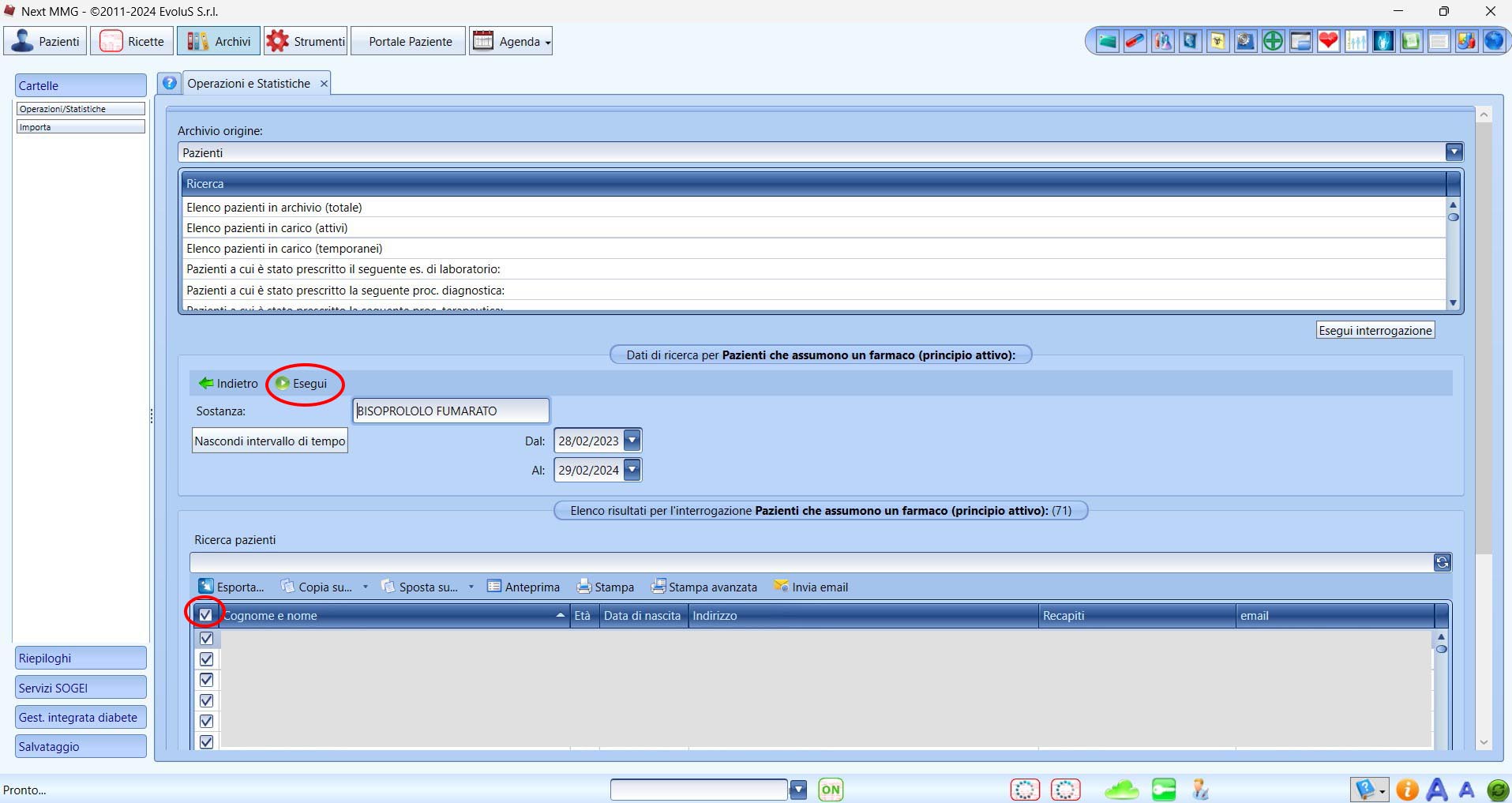
6. Stampa avanzata
Seleziona Stampa avanzata in basso, sopra la lista dei pazienti.
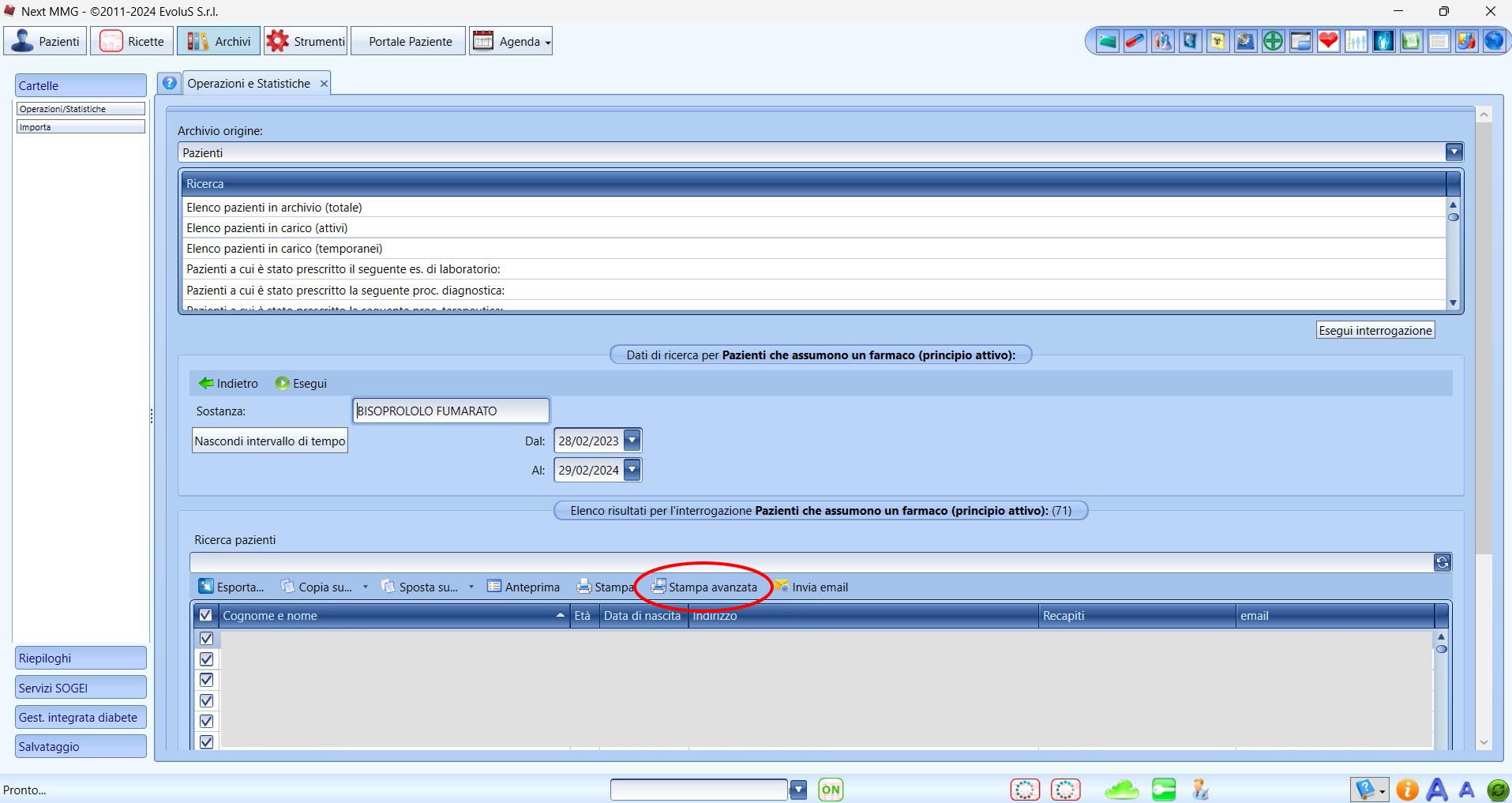
7. Stampa in PDF
Seleziona un metodo di stampa in PDF. Leira PFT al momento è testato solo utilizzando PDF creati con Microsoft Print to PDF, si consiglia se possibile di utilizzare questo metodo. Lascia la selezione su Predefinito nel campo Nome del Modulo e clicca su OK.
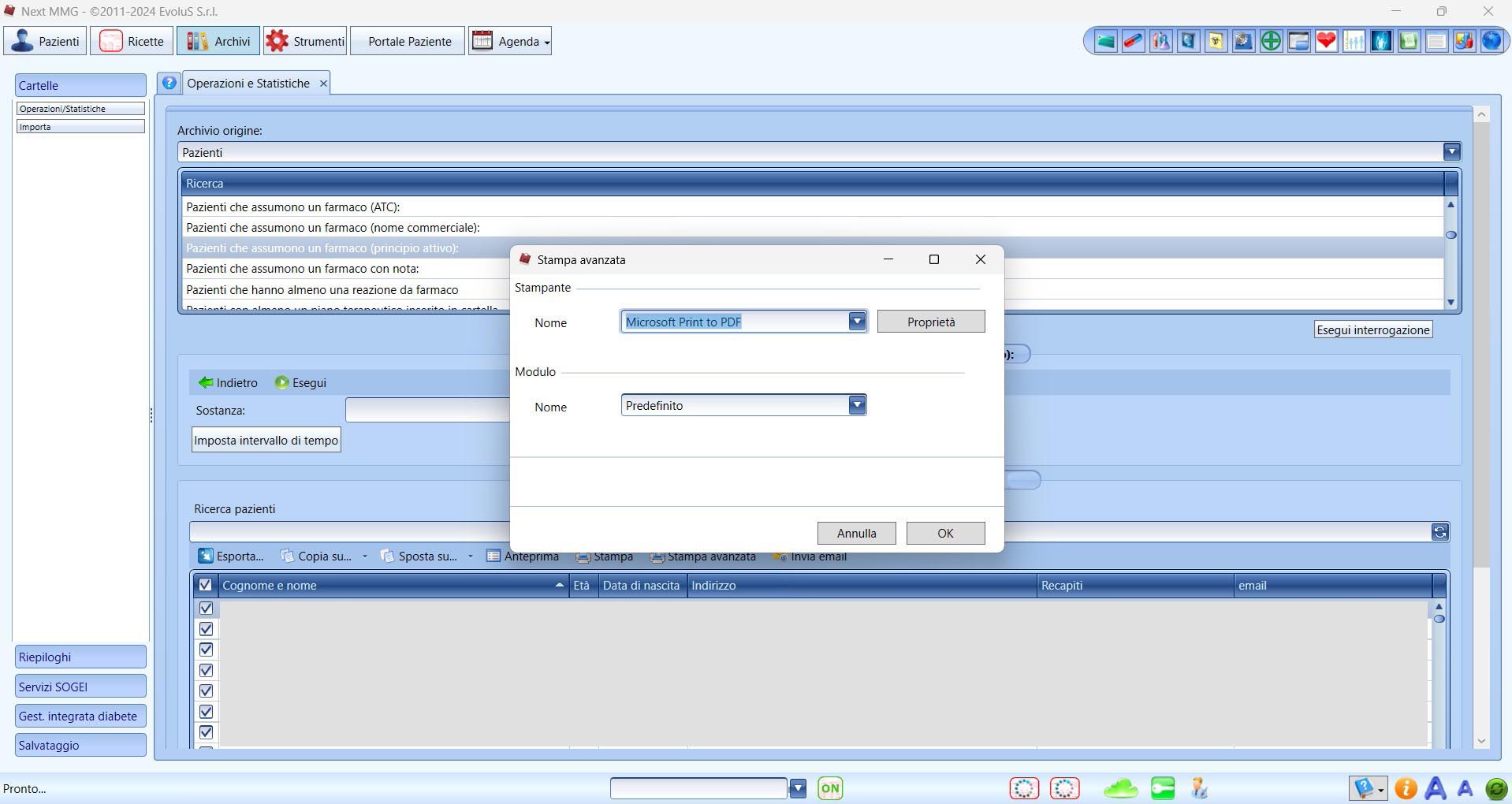
8. Salva il PDF
Scegli un percorso in cui esportare il PDF, dai un nome a tua scelta al file, poi verifica che il tipo di file sia impostato su Documento PDF (*.pdf) e clicca su Salva.
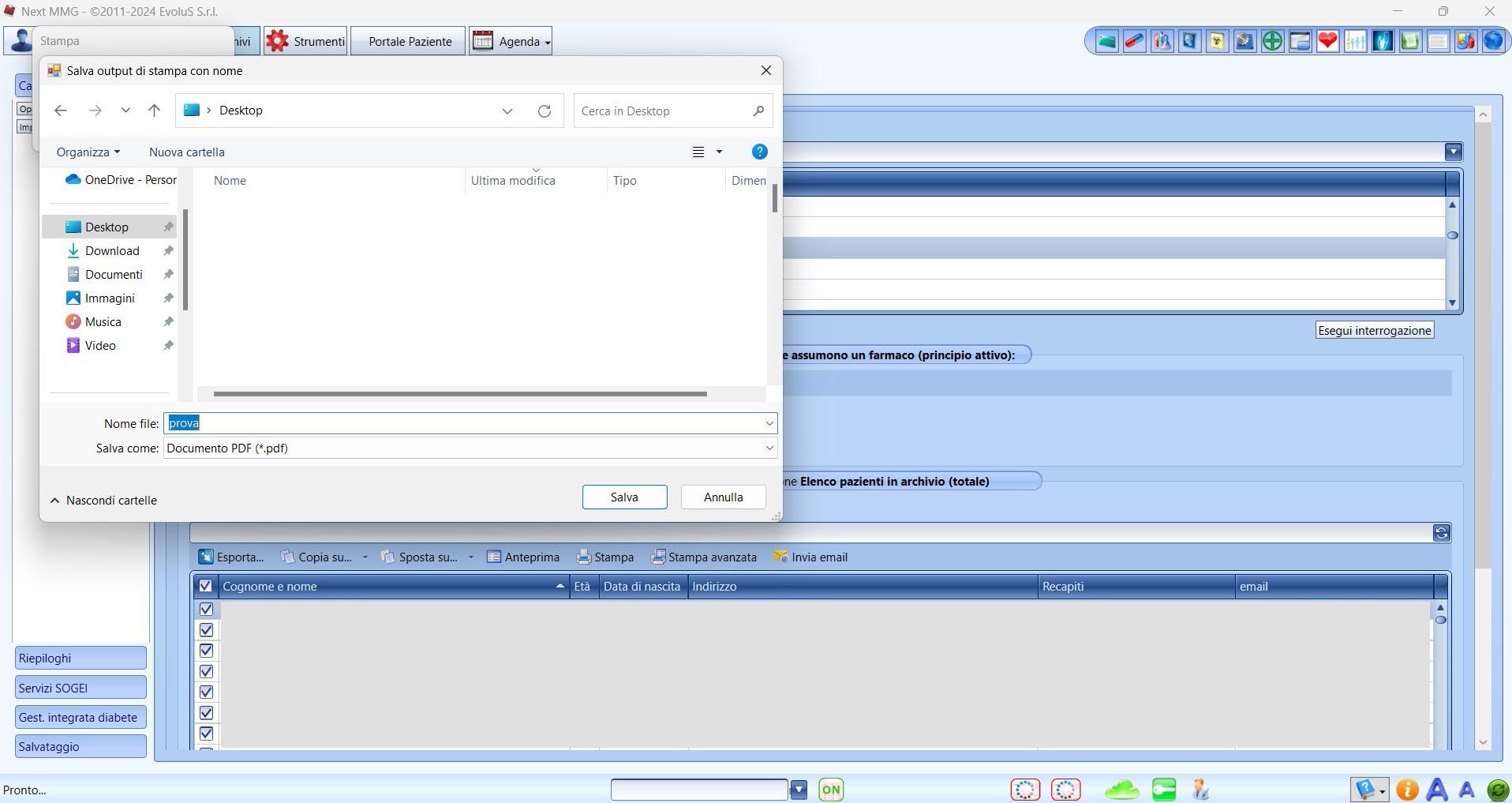
MilleWin
1. Selezioni personali
Accedi al programma e seleziona l’opzione Mille utilità, poi seleziona Statistiche dal menù in alto e Impostazione Selezioni Personali.
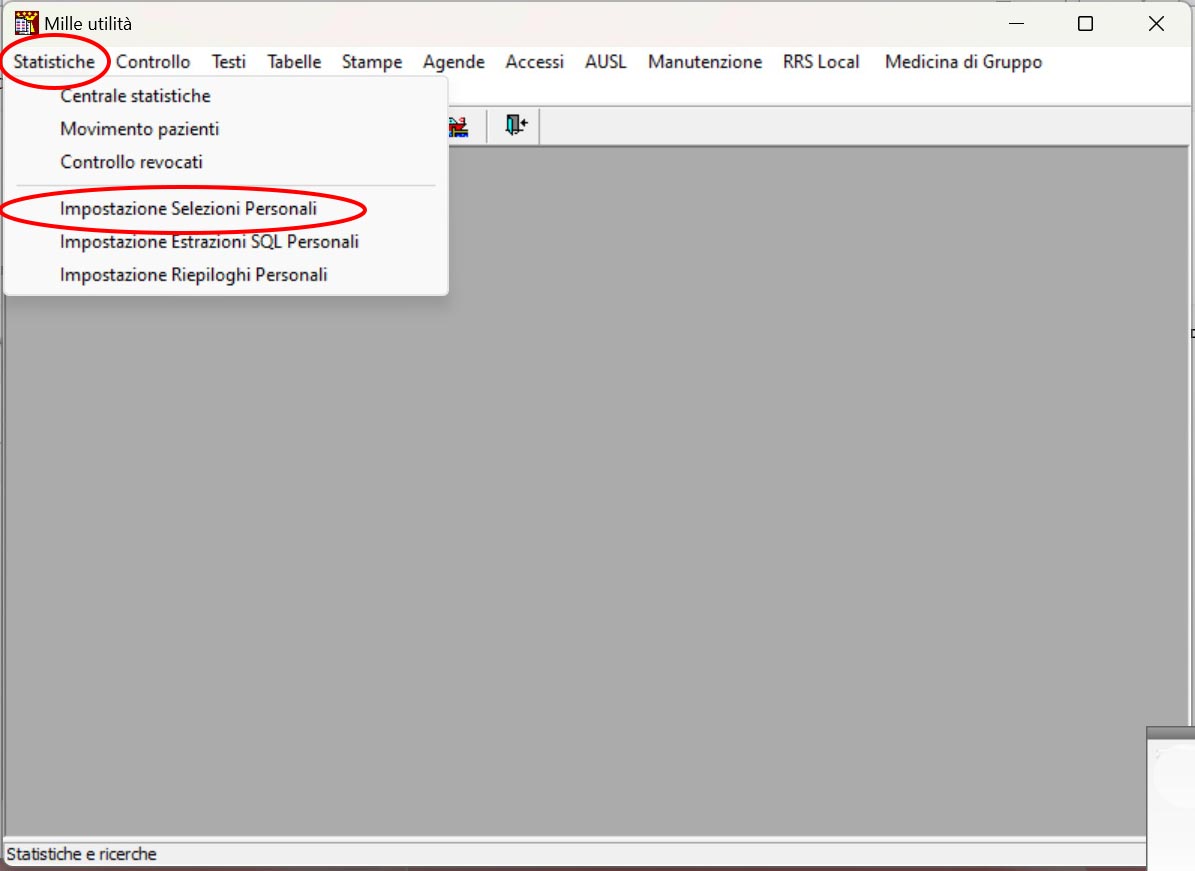
2. Nuovo
Clicca su Nuovo in alto.
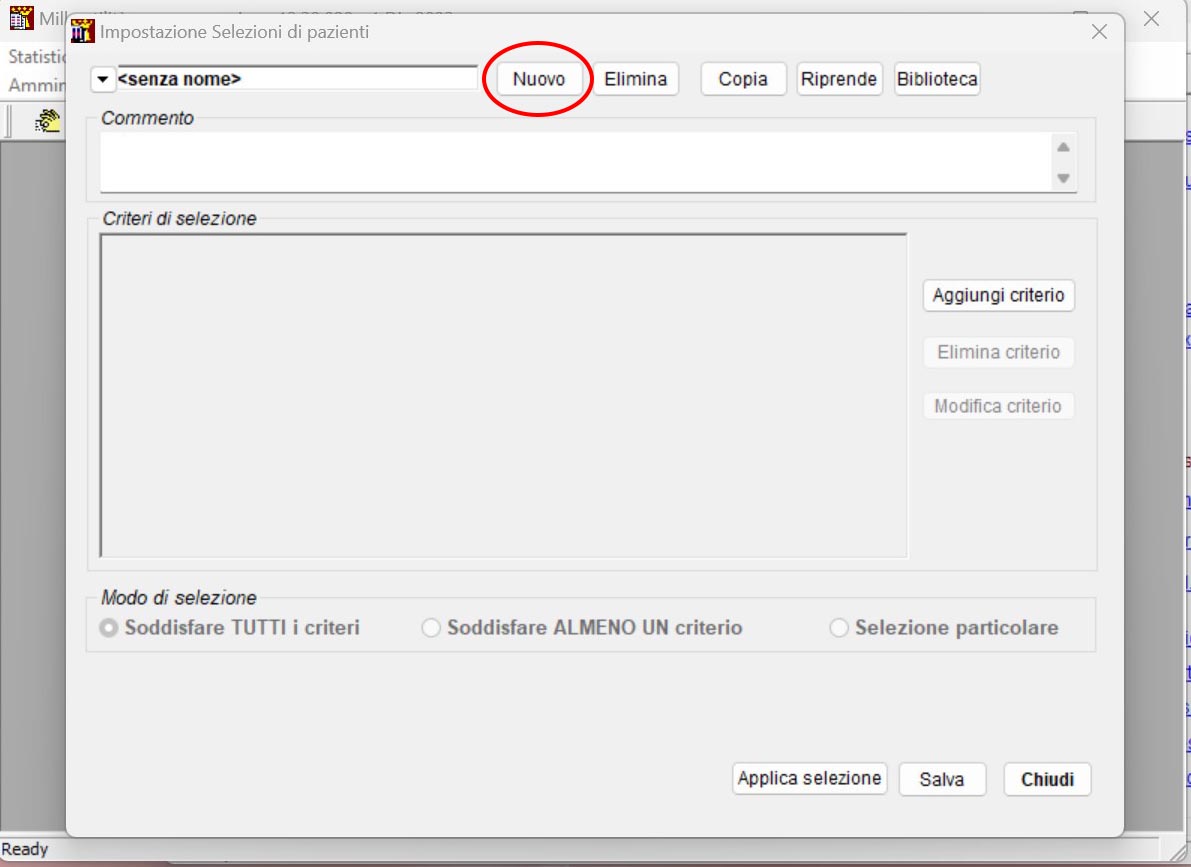
3. Nome
Inserisci un nome a tua scelta e clicca OK.
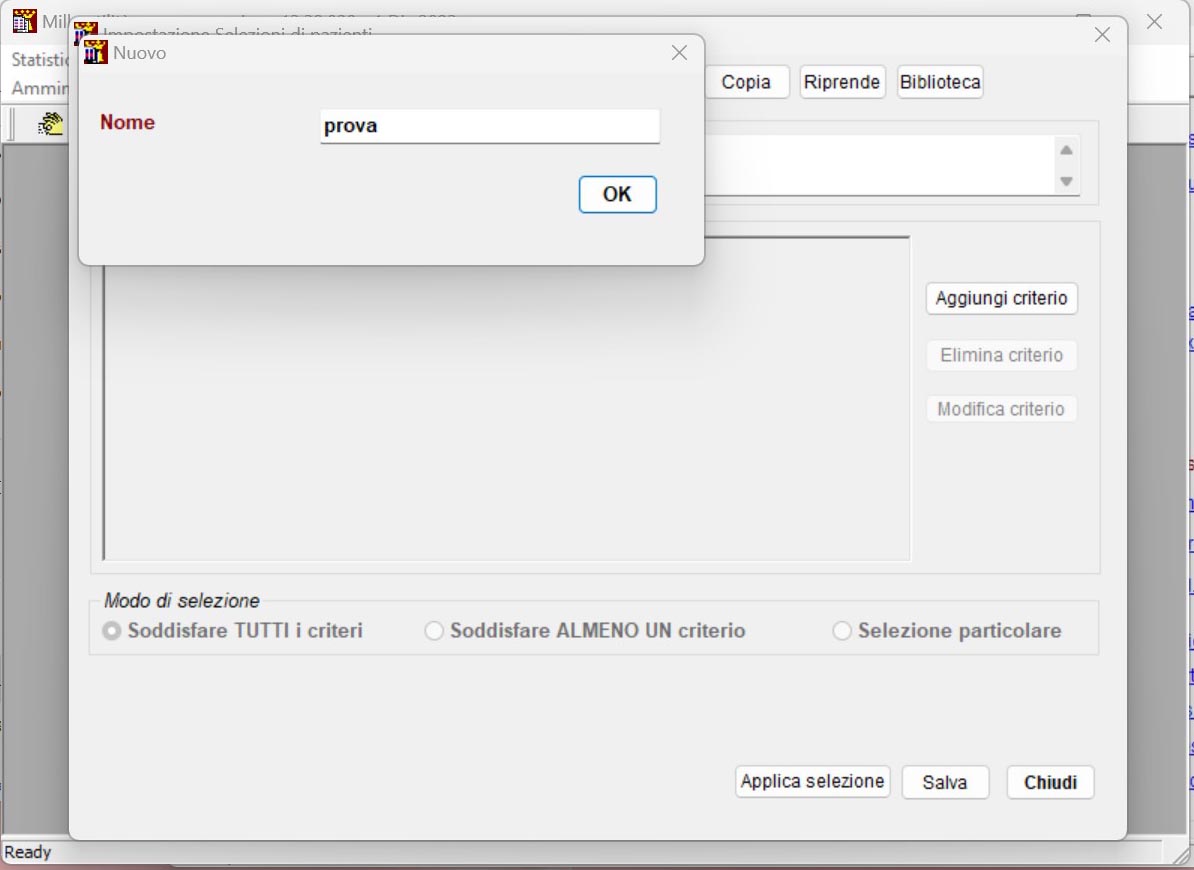
4. Aggiungi criterio 1
Clicca su Aggiungi criterio sulla destra.
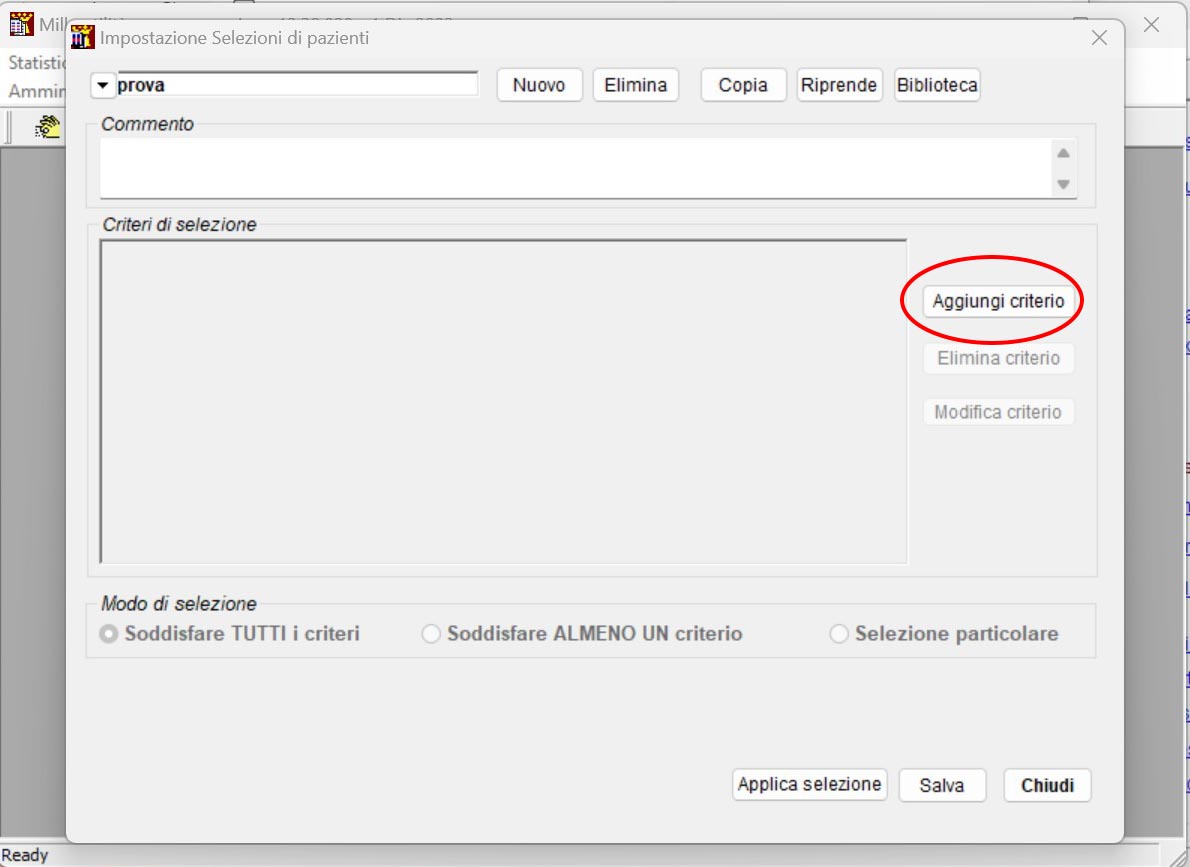
5. Terapie
Scorri il menù a tendina e seleziona Terapie, poi clicca su OK.
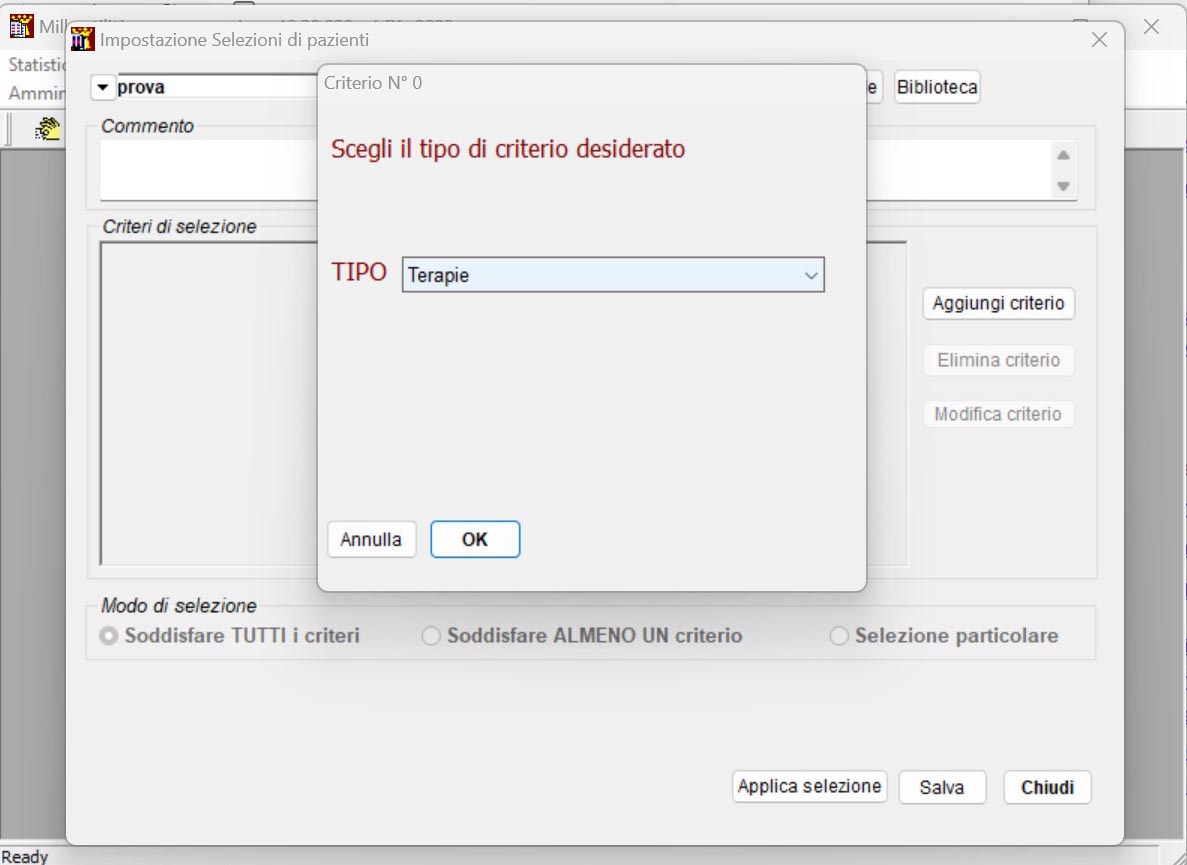
6. Cerca codice
Verifica che nella parte in alto sia indicato Almeno 1 registrazioni, poi clicca su Aggiungi codice.
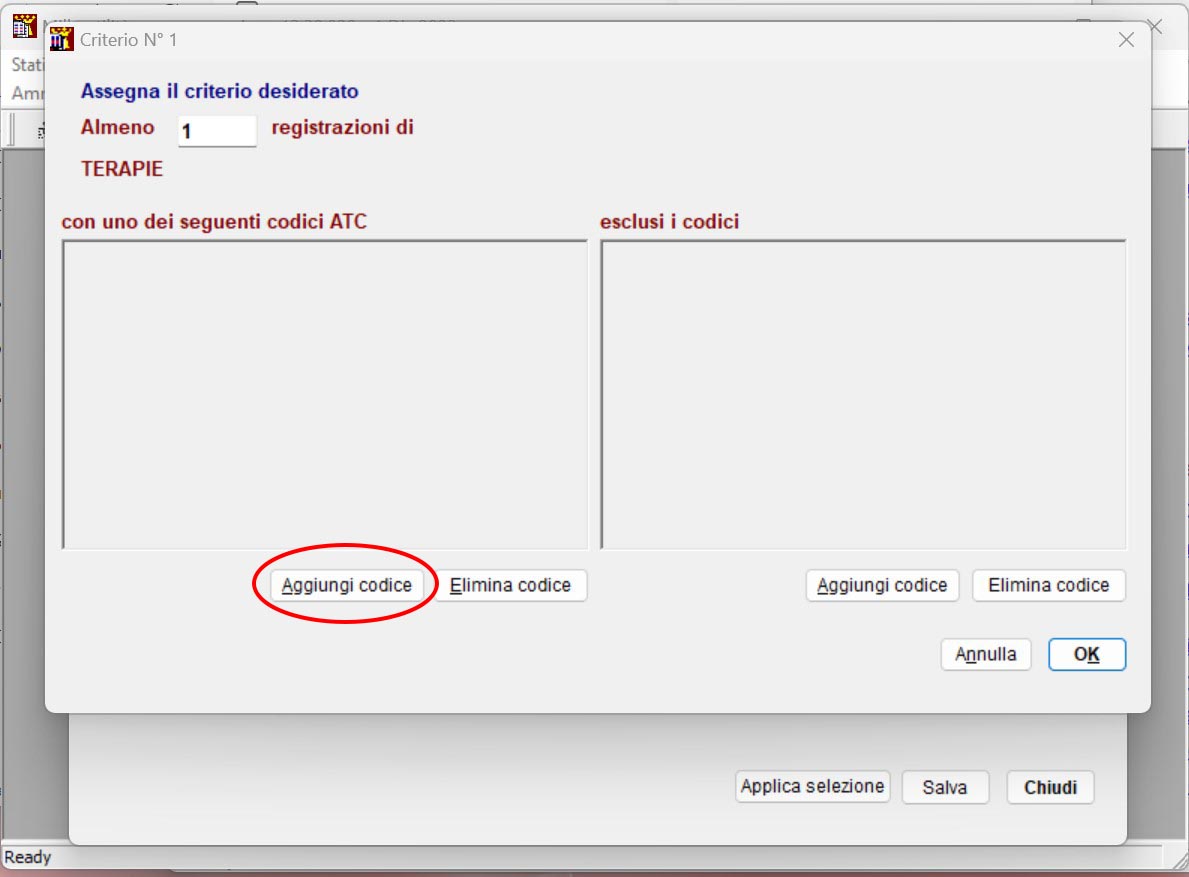
7. Codice ATC
Se lo conosci, digita il codice ATC nello spazio in basso, altrimenti naviga nel menù ad albero fino a trovare il principio attivo desiderato. Poi selezionalo e clicca su OK.
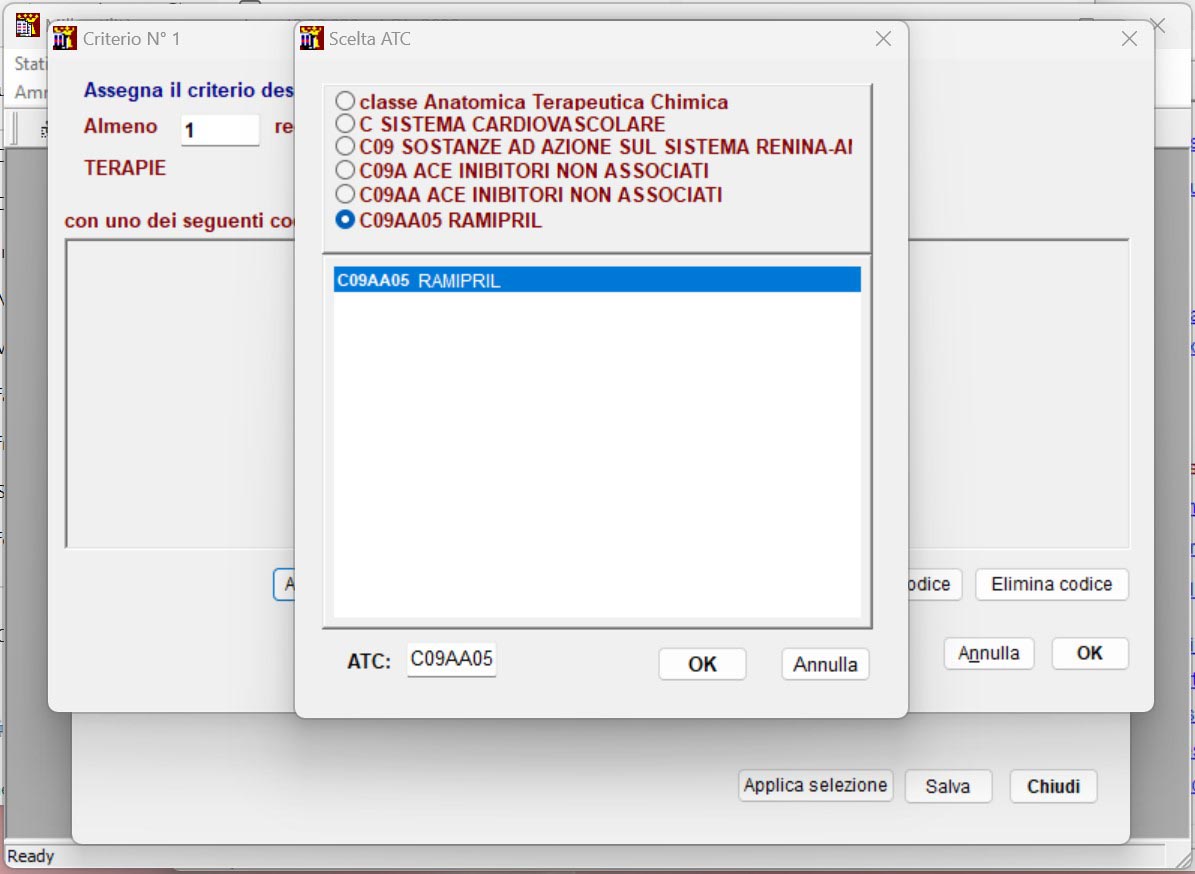
8. Valida la selezione 1
Clicca nuovamente su OK.
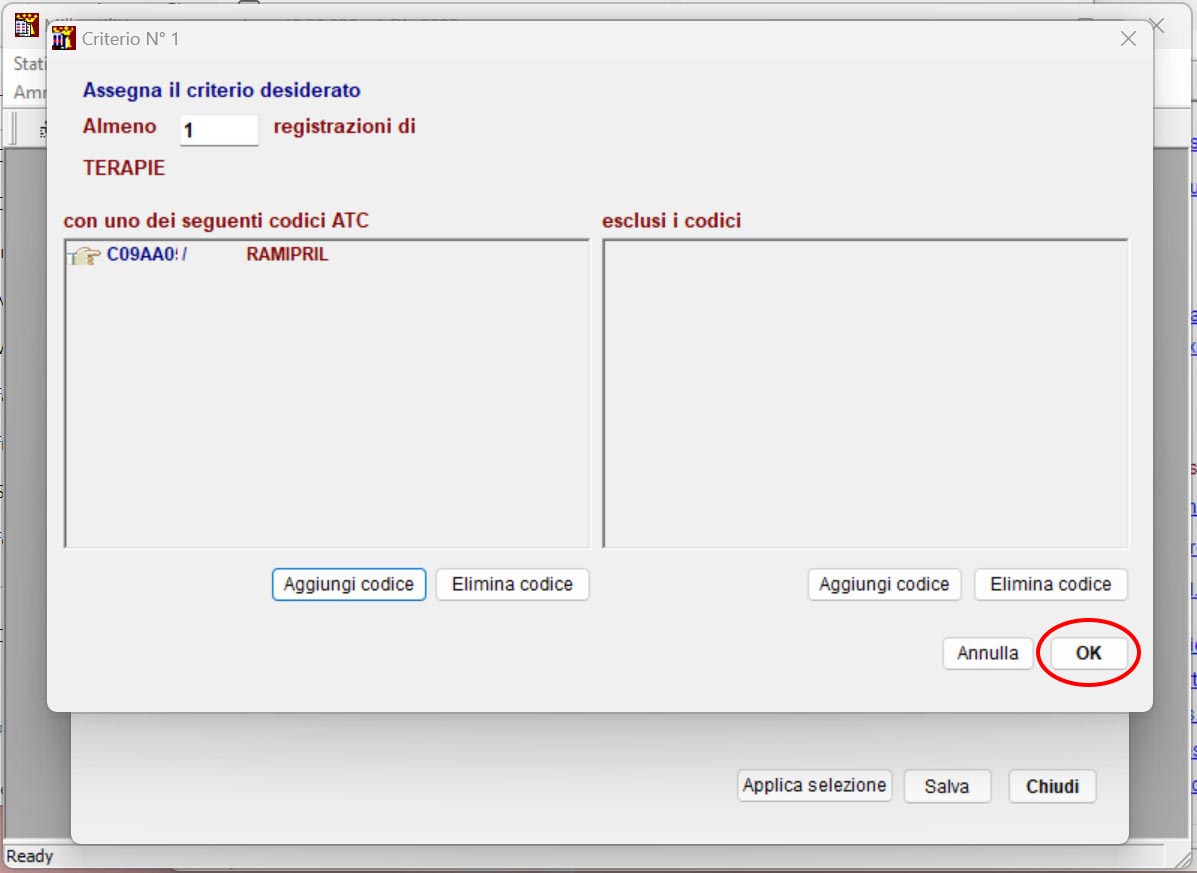
9. Aggiungi secondo criterio
Clicca nuovamente su Aggiungi criterio, poi seleziona Terapie dal menù a tendina e clicca su OK.
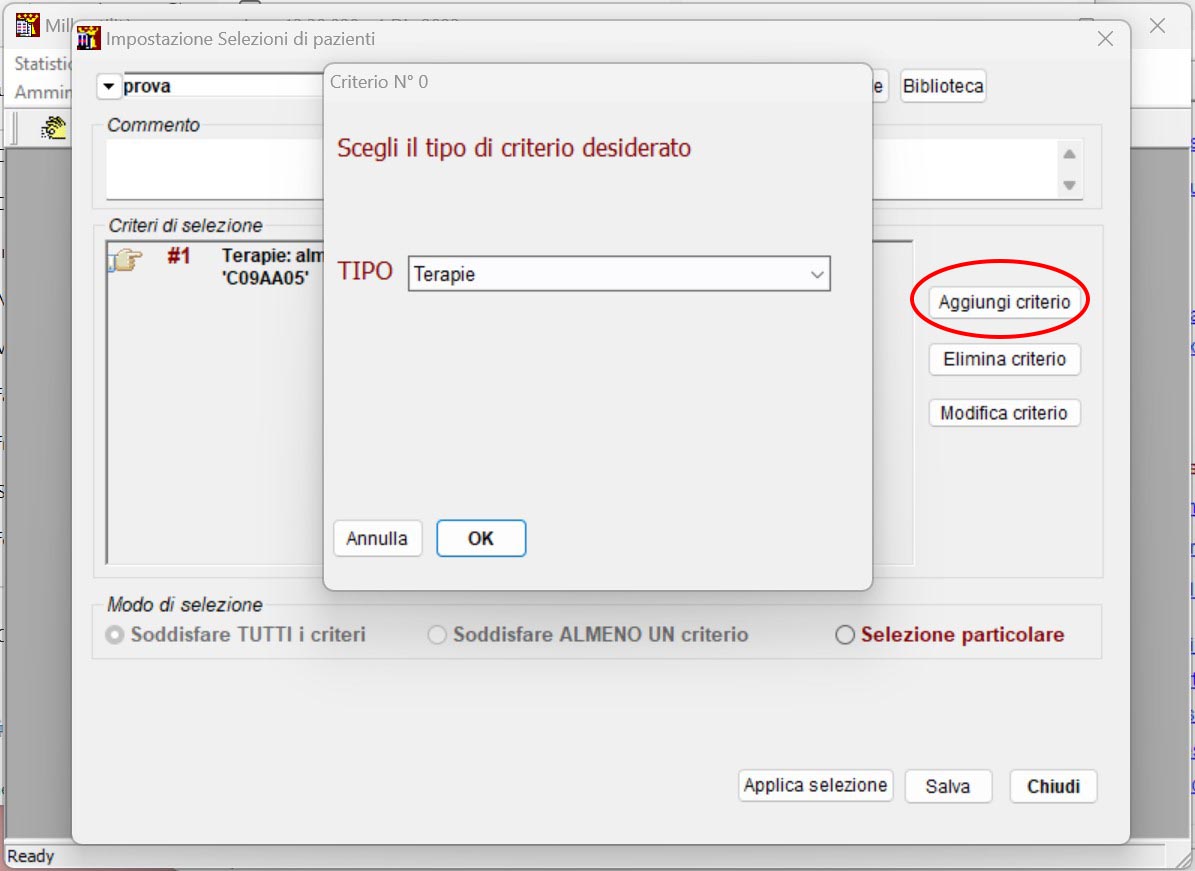
10. Codice ATC
Se lo conosci, digita il codice ATC nello spazio in basso, altrimenti naviga nel menù ad albero fino a trovare il principio attivo desiderato. Poi selezionalo e clicca su OK.
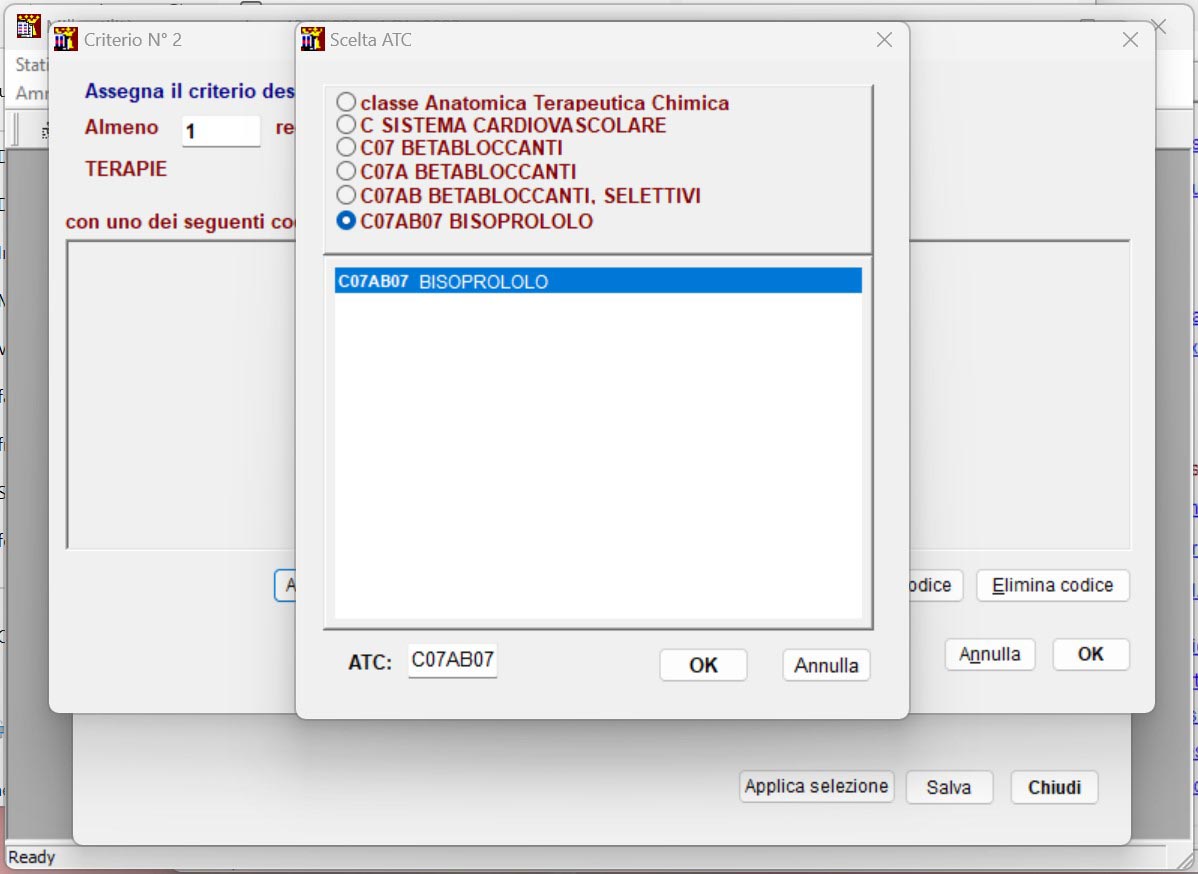
11. Seleziona gruppo di pazienti
Sulla sinistra, seleziona il sotto-gruppo di pazienti su cui eseguire la statistica. Ti consigliamo di scegliere Tutti, oppure SSN Attivi. Clicca su Avanti.
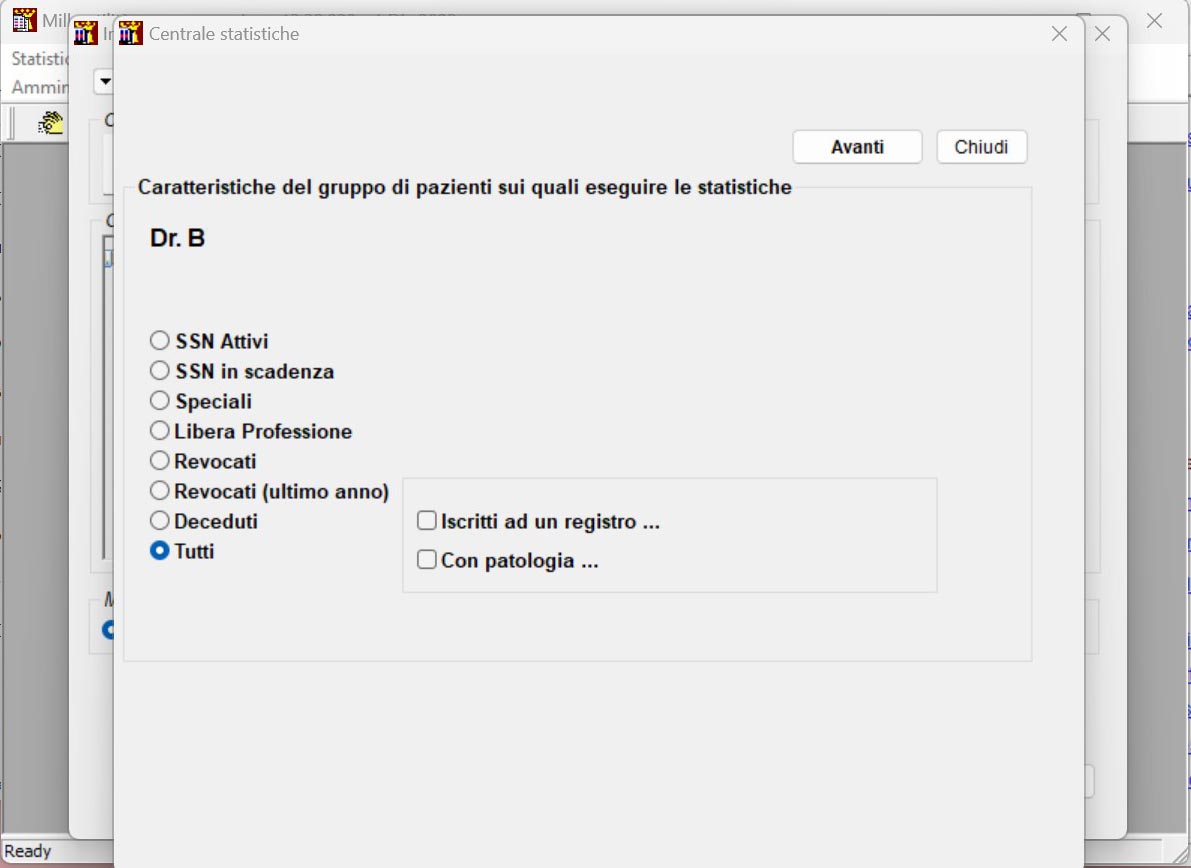
12. Salva
Seleziona Soddisfare TUTTI i criteri, poi clicca su Salva.
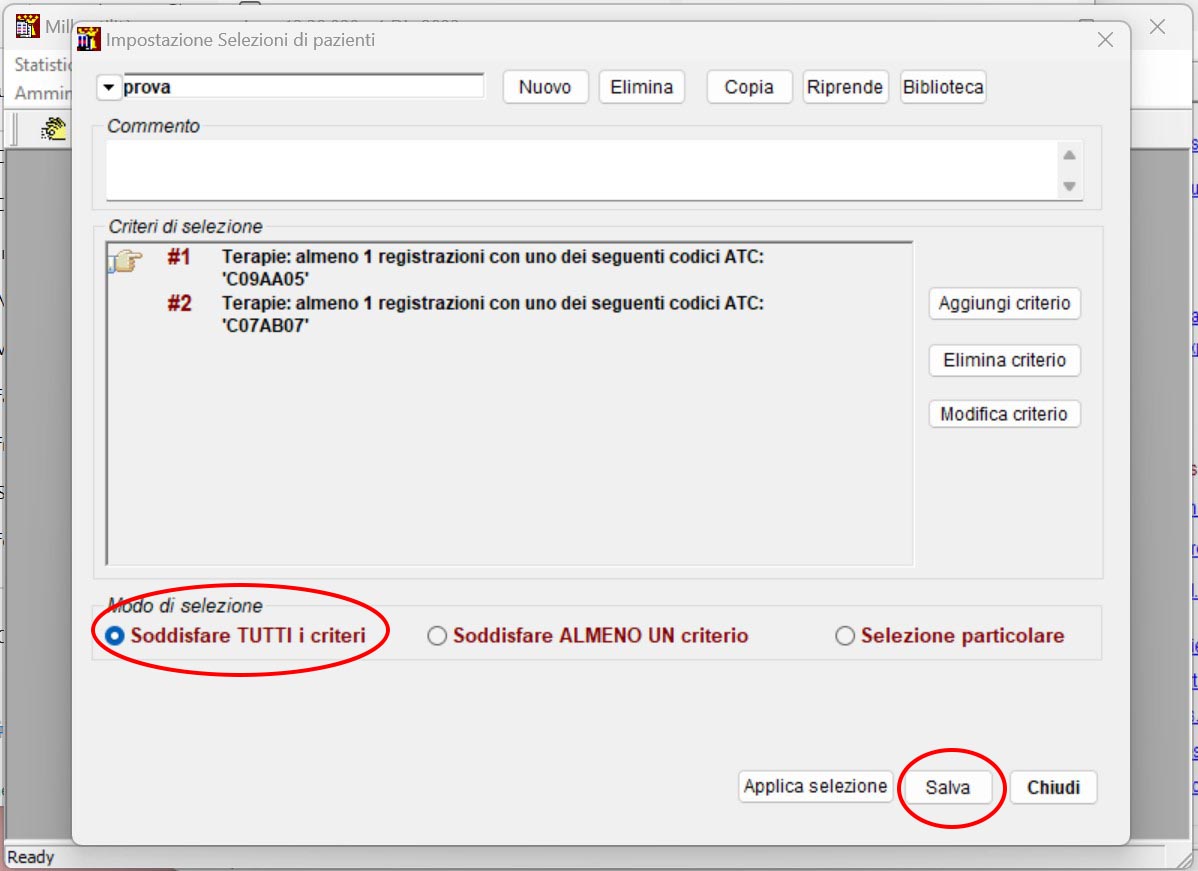
13. Esegui
Seleziona la statistica appena creata (identificata dal nome inserito al punto 3), poi seleziona un intervallo di tempo nella parte alta (consigliamo un periodo di almeno sei mesi) e clicca su Esegui.
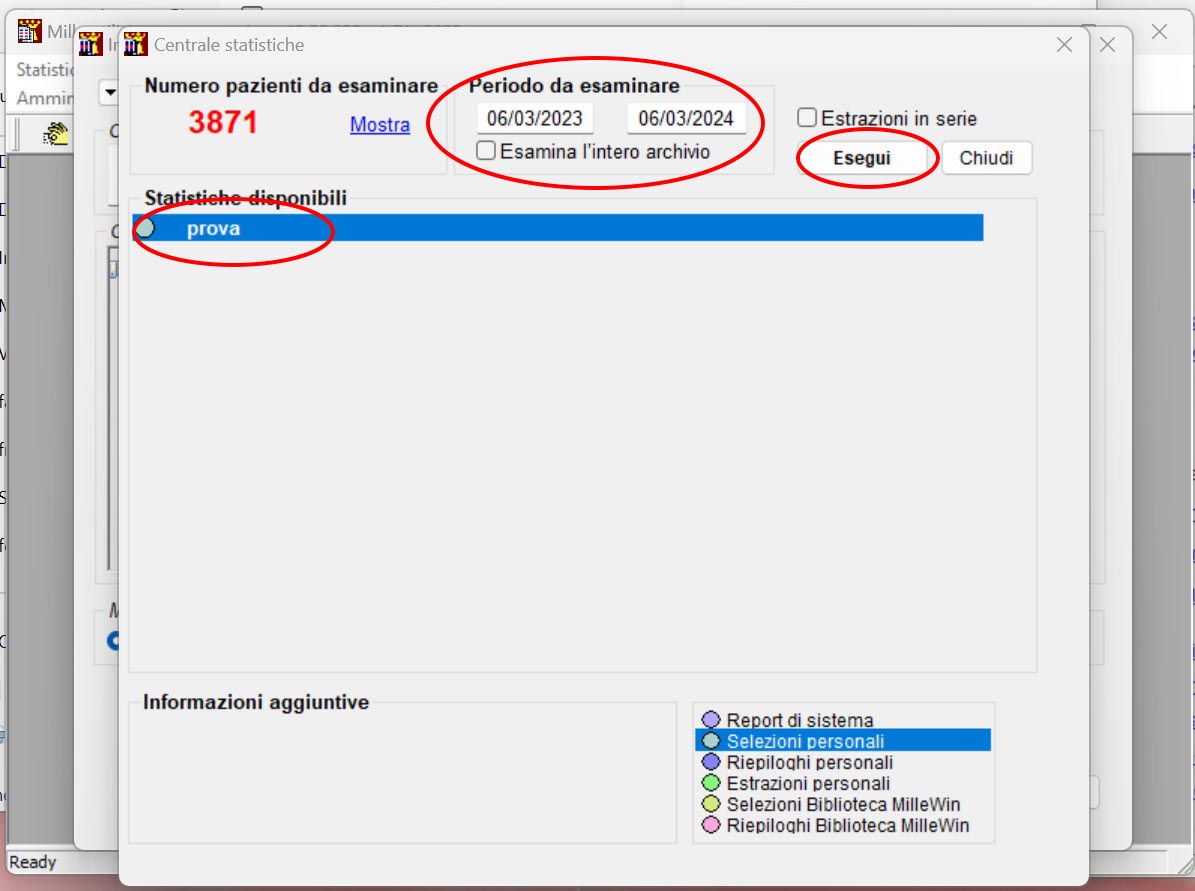
14. Risultati
In questa finestra vedrai i risultati della tua selezione. Se lo desideri, puoi stampare o salvare la lista cliccando sui pulsanti in alto.In questo caso puoi vedere i risultati senza bisogno di utilizzare Leira PFT.
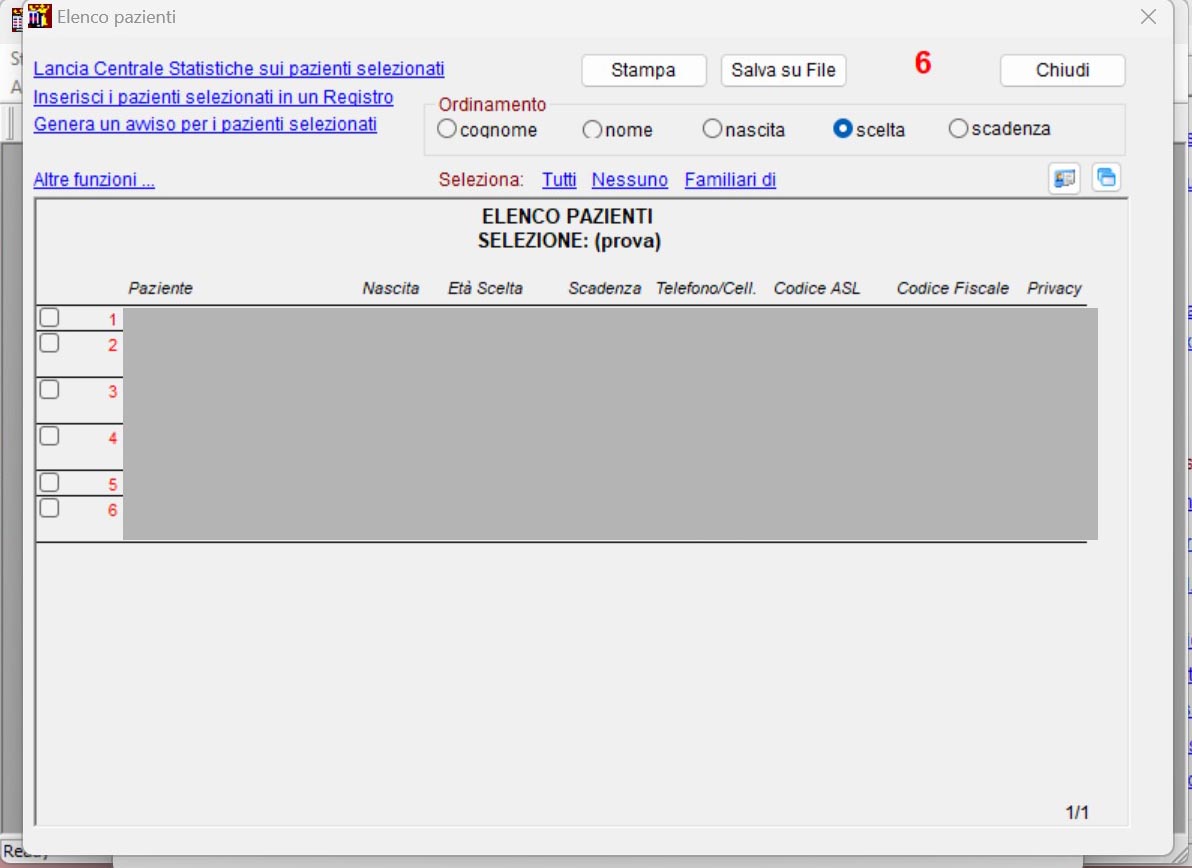
MDF
1. Statistiche avanzate
Accedi al programma e seleziona l’opzione Avanzate dal menu principale a sinistra. Una volta dentro l’opzione Avanzate, seleziona Statistiche per accedere alla sezione delle statistiche.
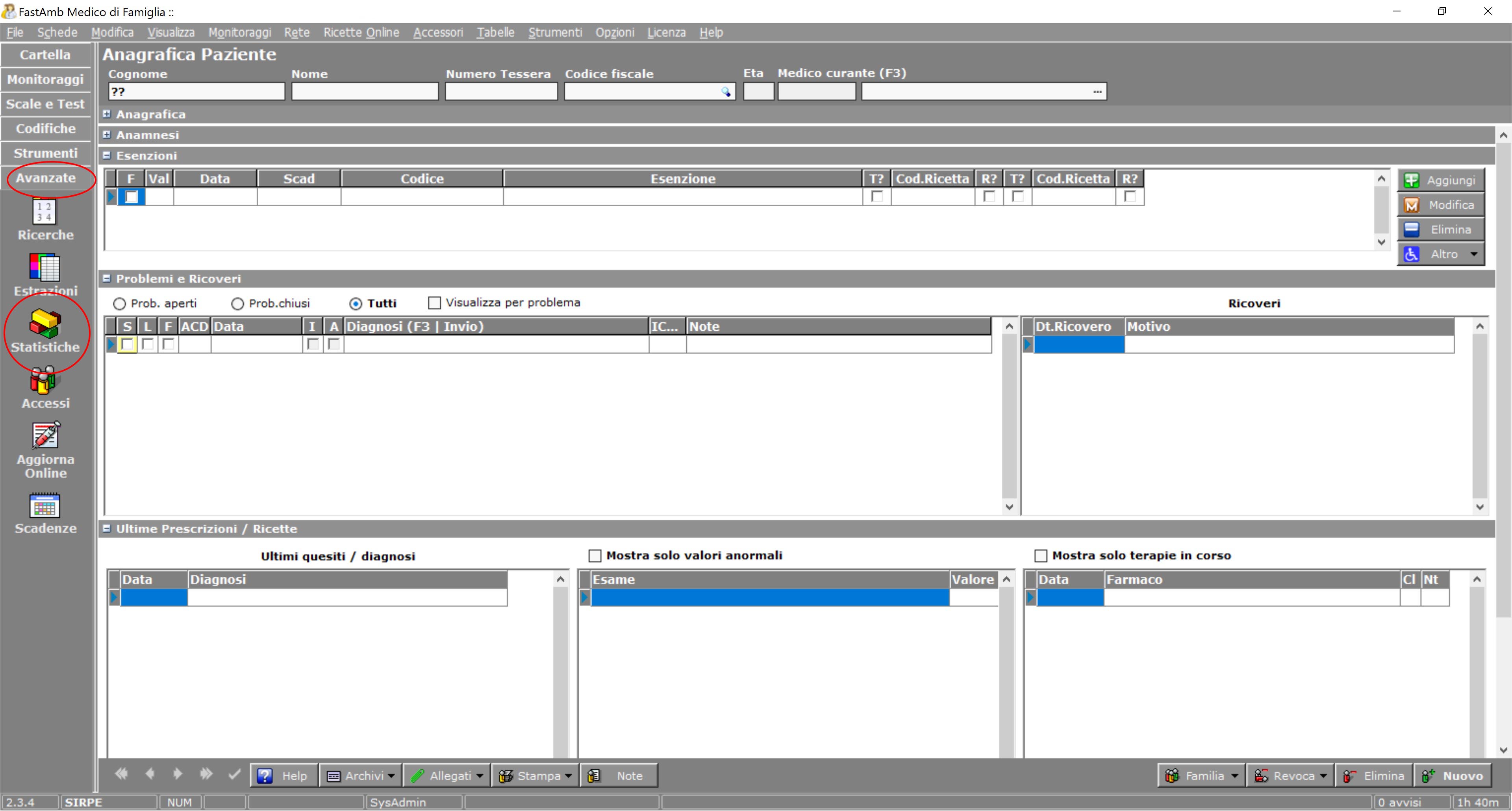
2. Nuova Statistica
Per creare una nuova statistica, fai doppio click sull’opzione Nuova Statistica.
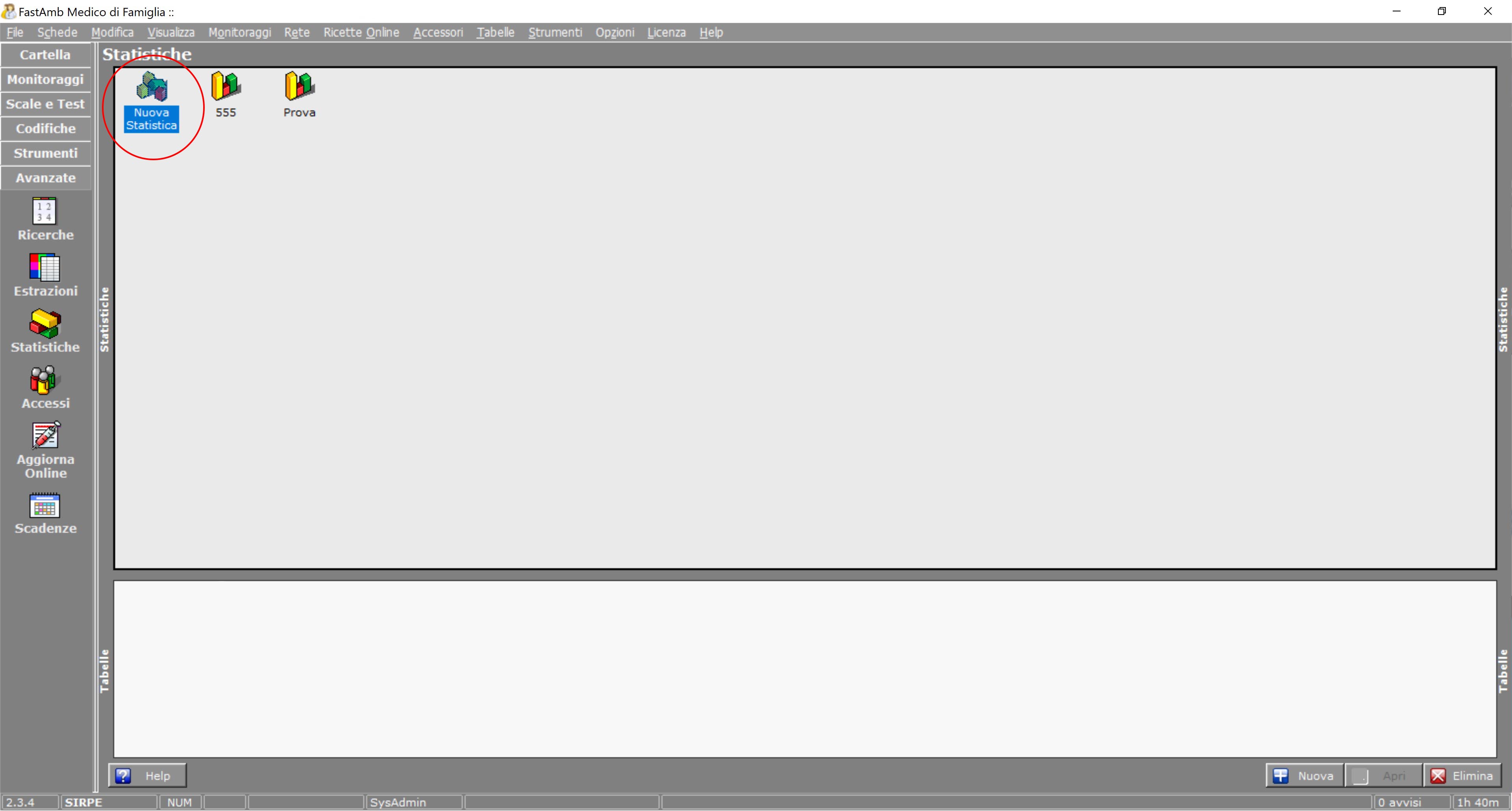
3. Seleziona Anagrafica
Fai click su Anagrafica in alto a sinistra.
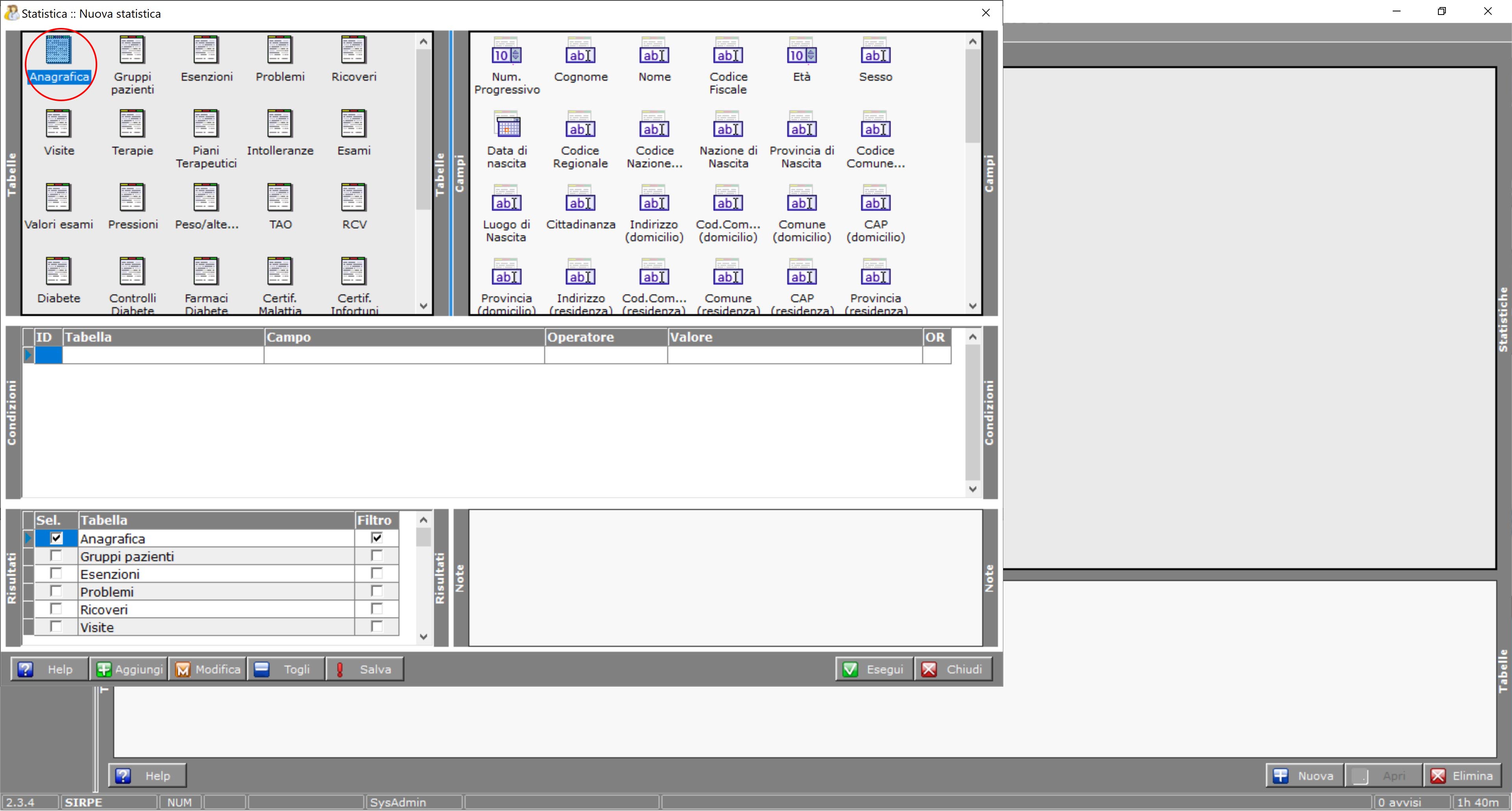
4. Cognome
Fai doppio click sul campo Cognome nel riquadro a destra.
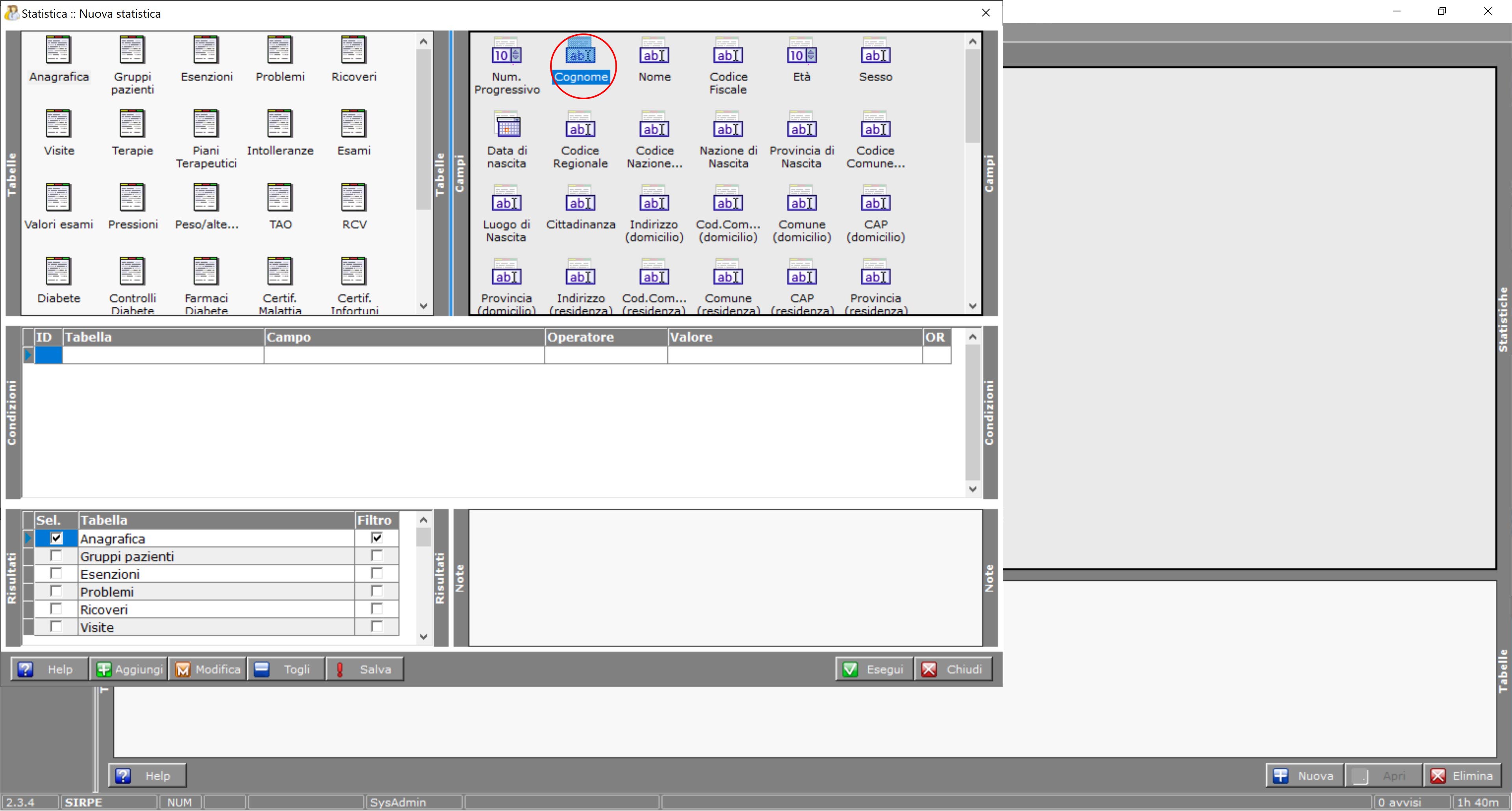
5. Non nullo
Nella finestra che si apre, seleziona non nullo e clicca ok.
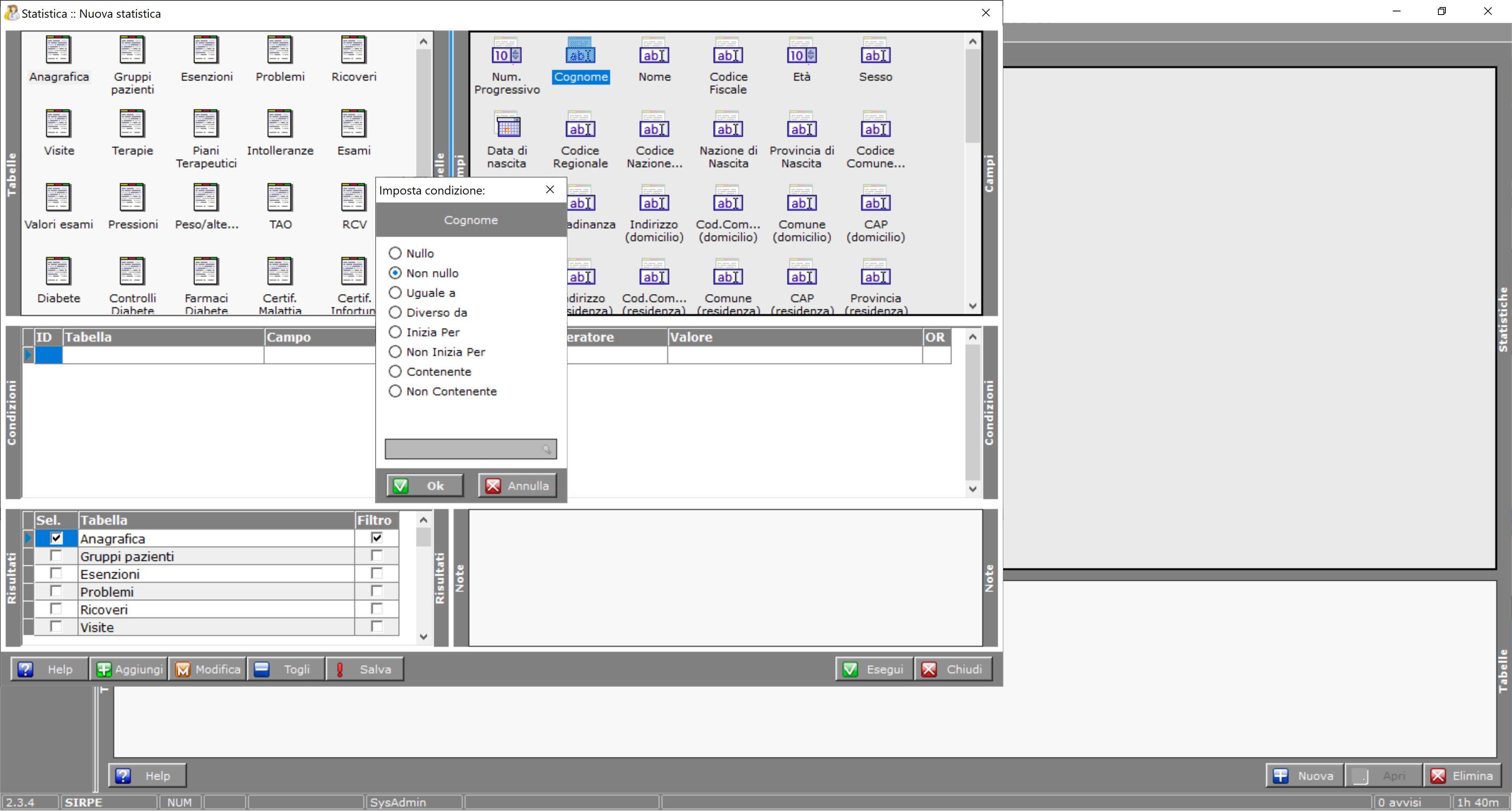
6. Verifica
Verifica che la riga nel riquadro centrale si popoli come mostrato in figura.
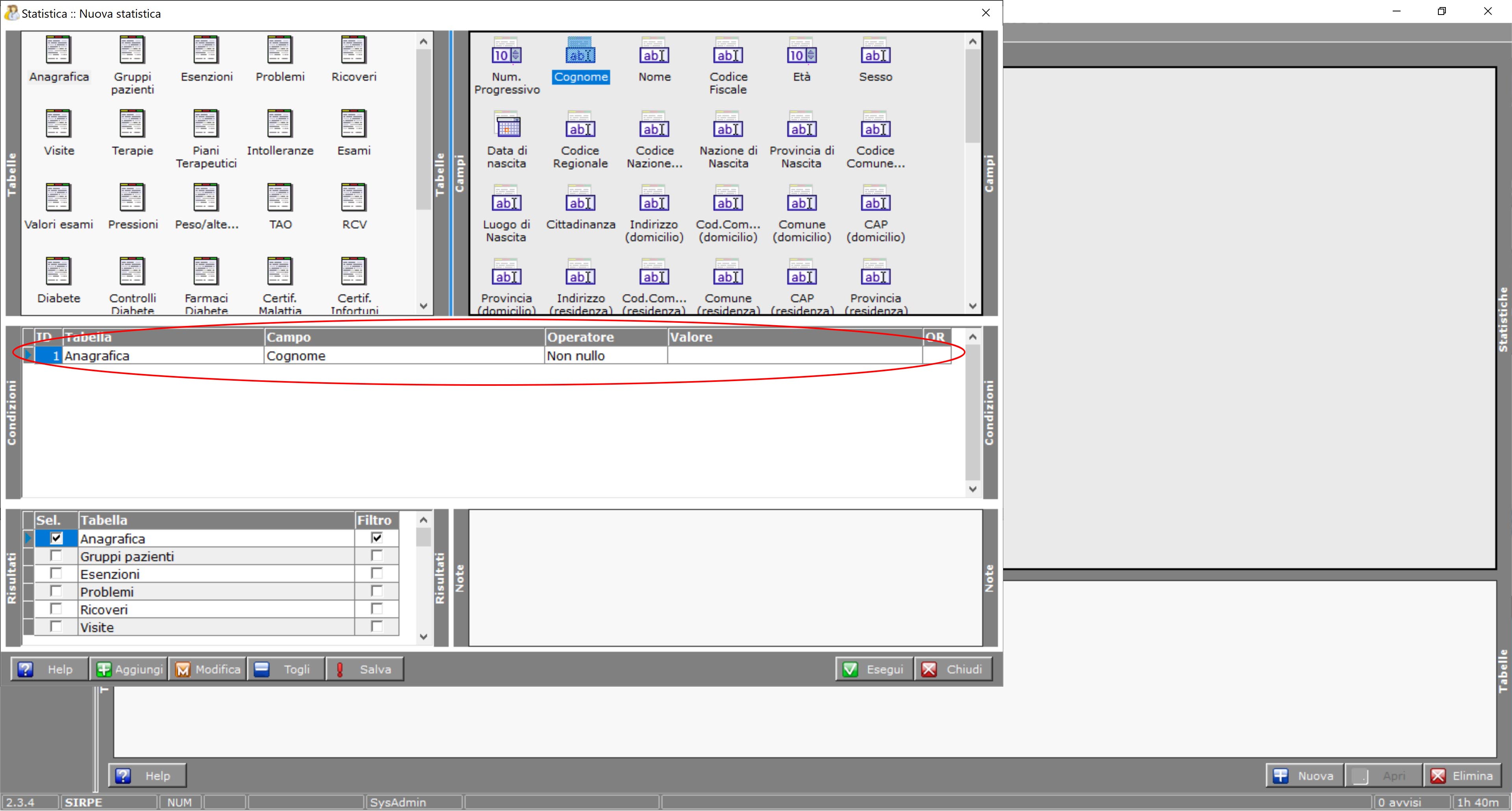
7. Seleziona Terapie
Scorri all’interno della finestra Risultati in basso a sinistra, spunta la casella vicino a Terapie, poi clicca su Esegui in basso a destra.
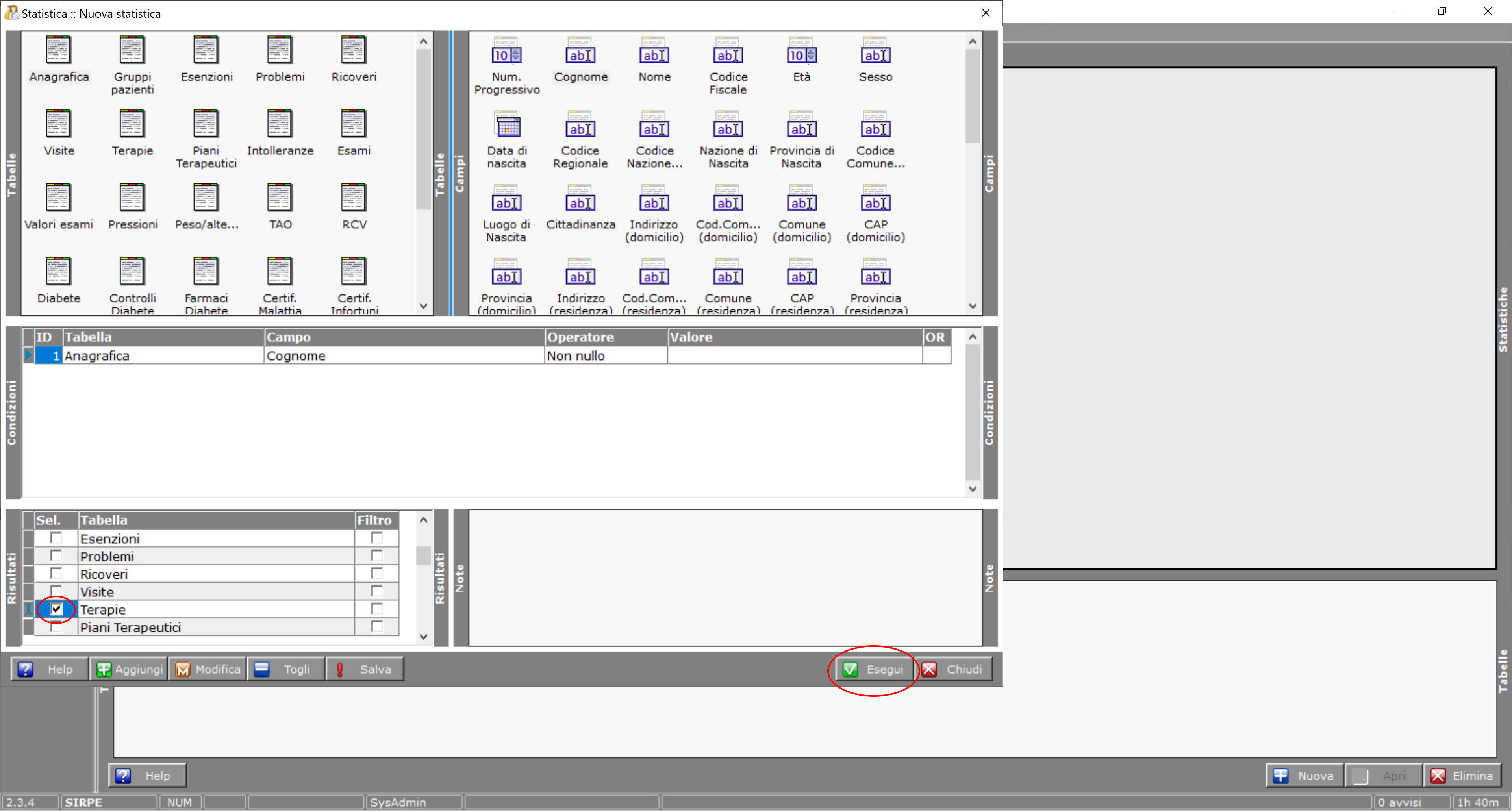
8. Conferma
Conferma cliccando su Sì.
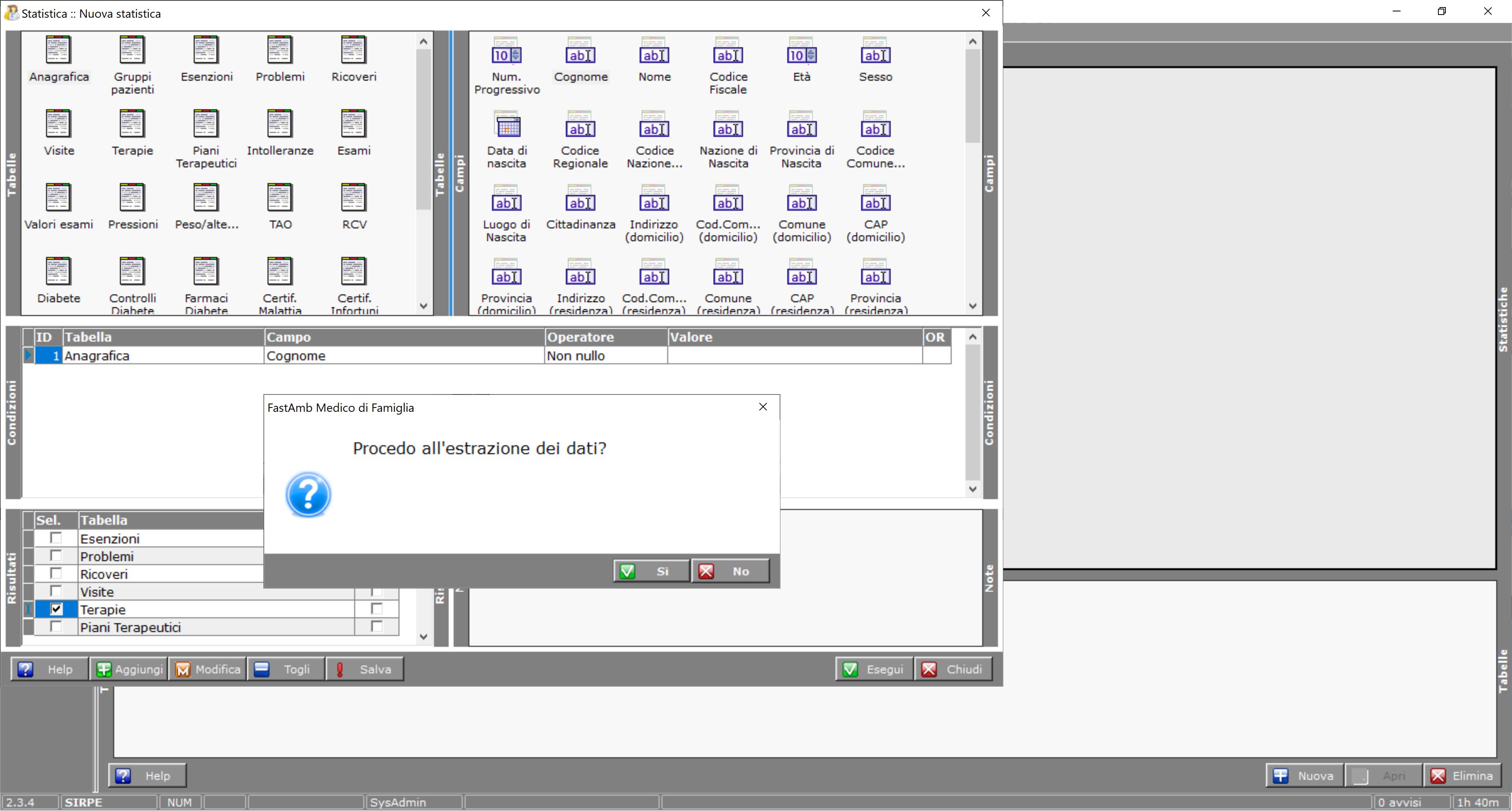
9. Selezione campi Anagrafica
Lascia le opzioni predefinite e clicca su Ok.
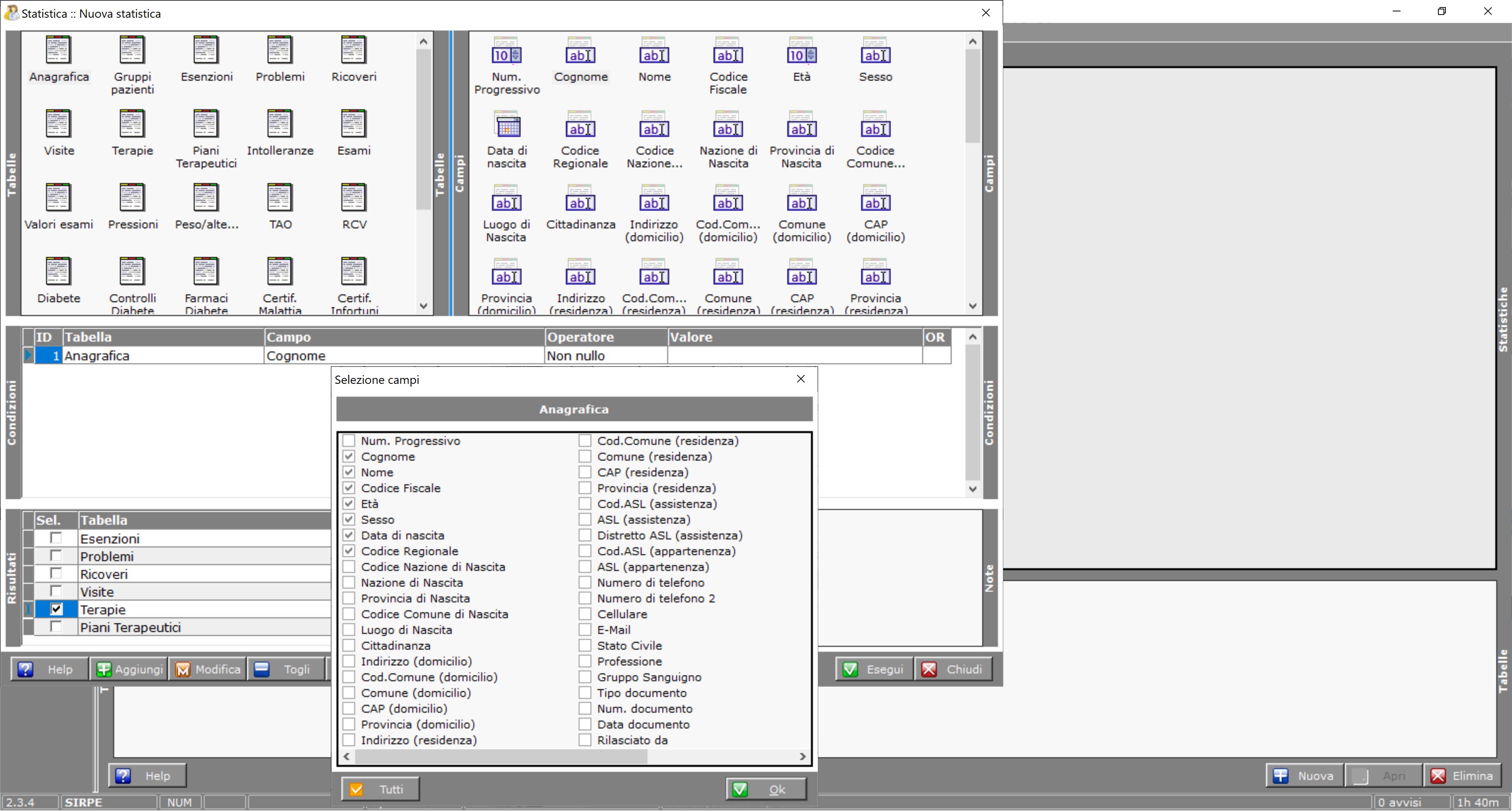
10. Selezione campi Terapia
Lascia le opzioni predefinite e clicca su Ok.
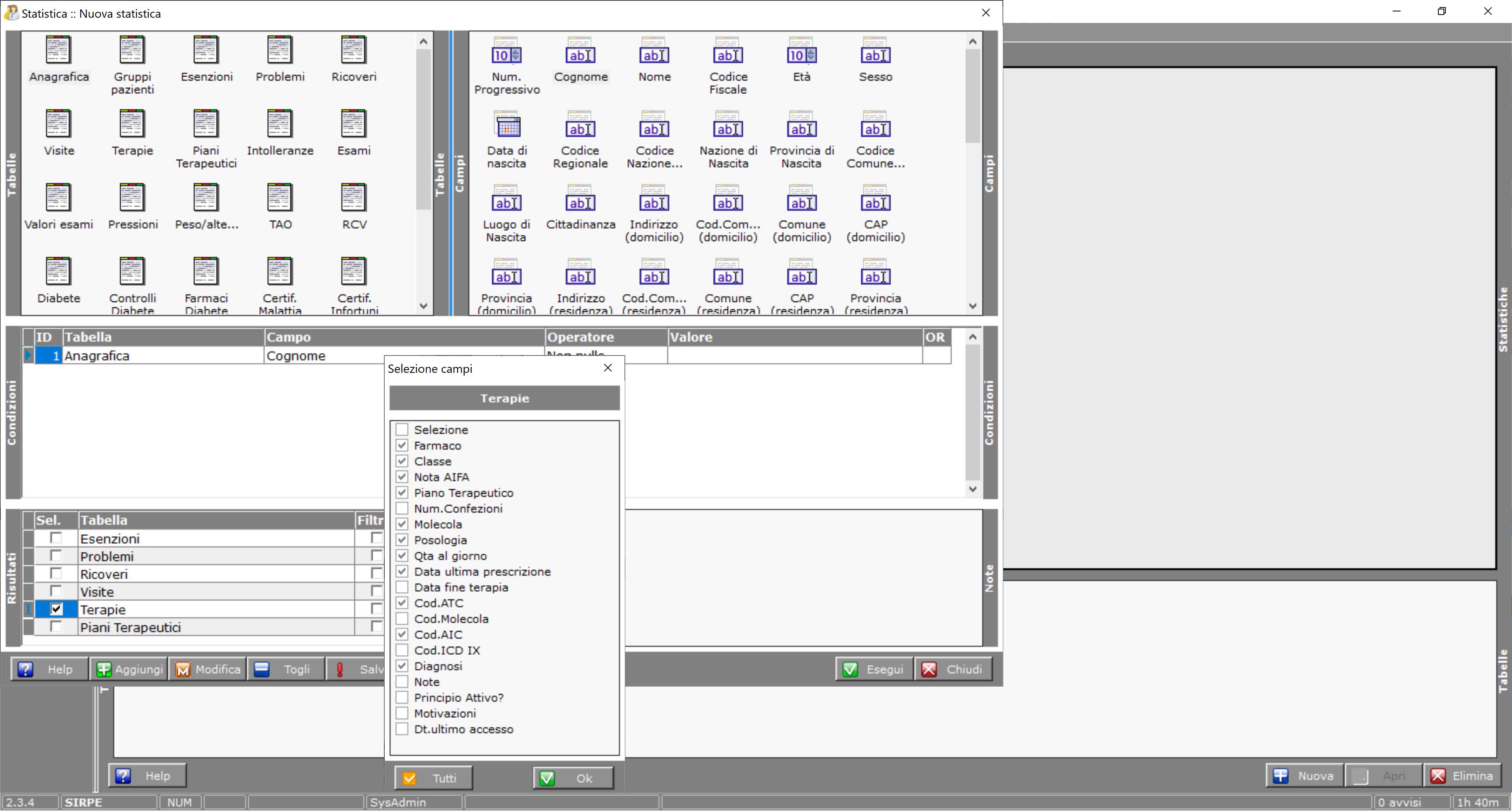
11. Attendi
Attendi la fine del caricamento.
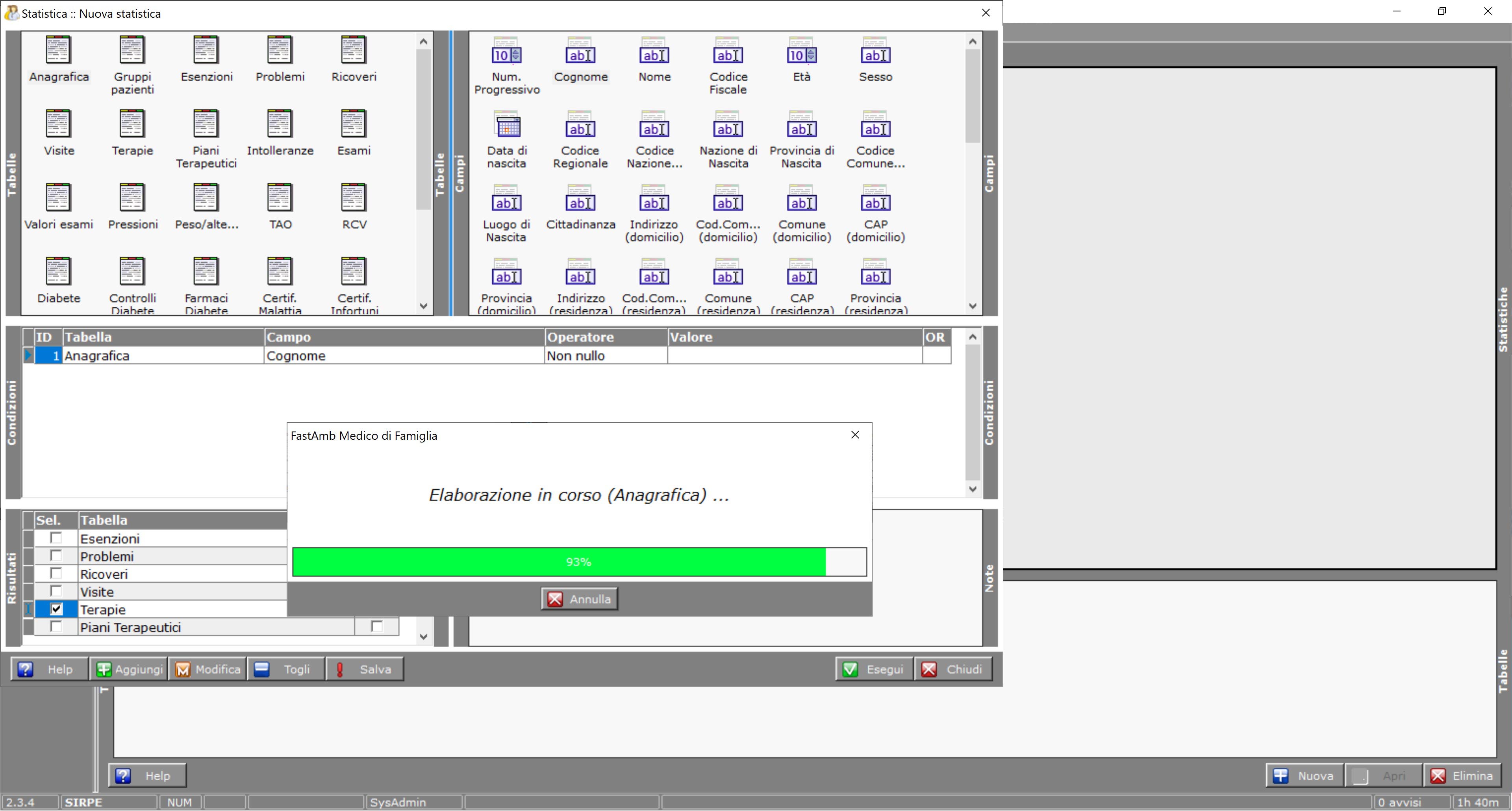
12. Esportazione
Seleziona la scheda Terapie in basso, poi clicca su Esporta subito sotto.
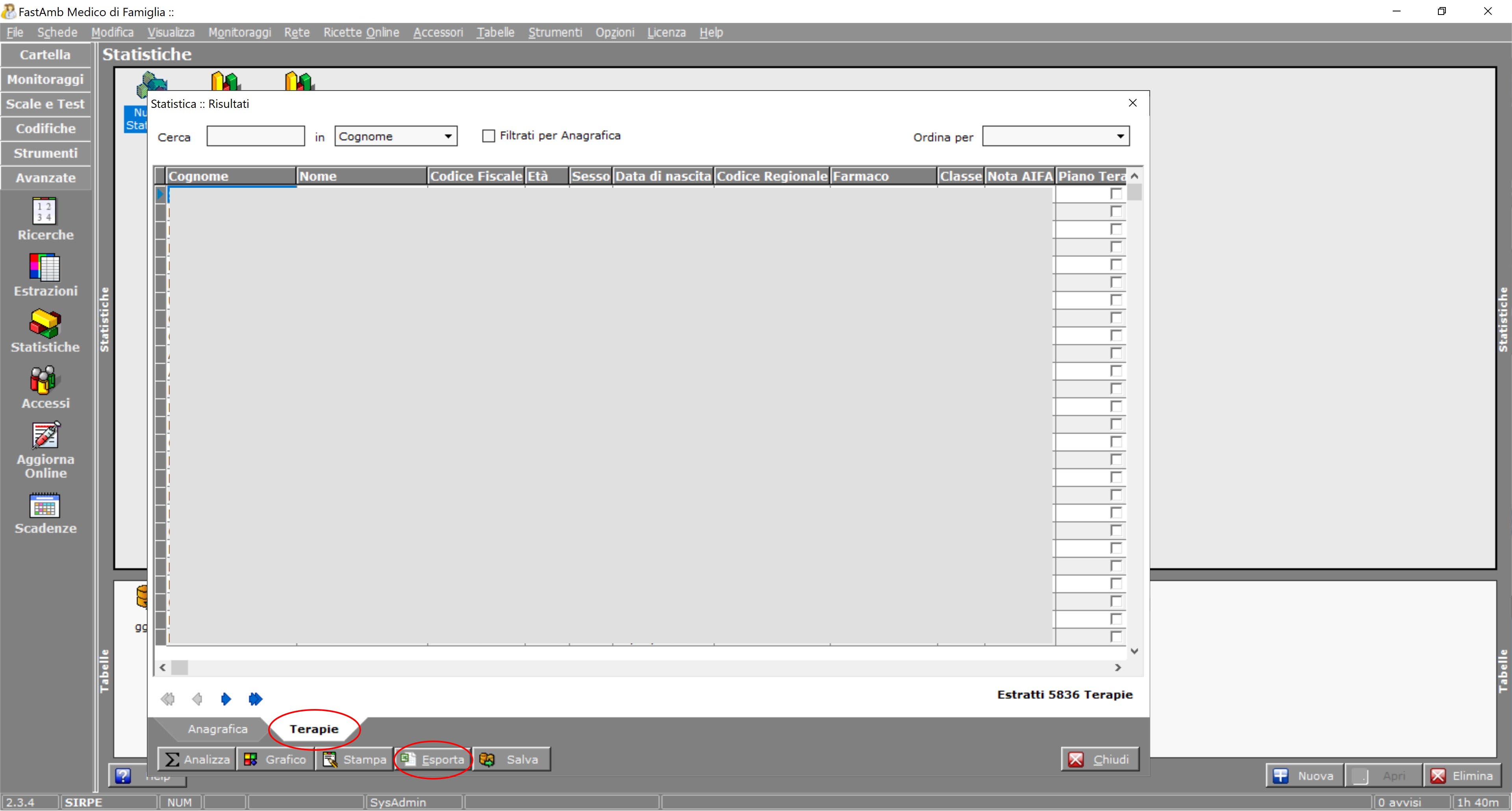
13. Esportazione statistica
Nella finestra che si apre, seleziona Excel e solo i campi visibili, poi clicca su Esporta.
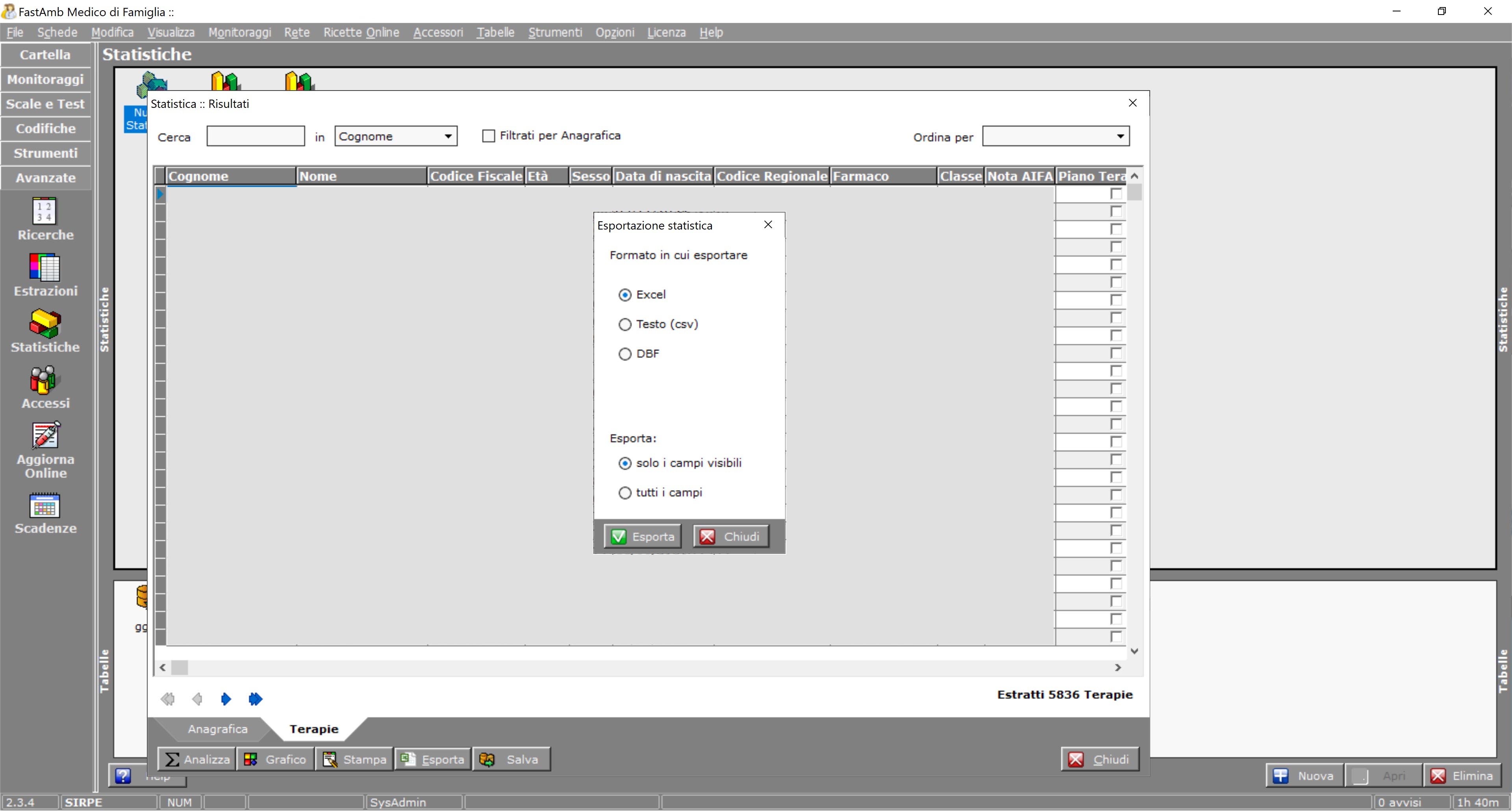
14. Salva
Scegli il percorso in cui salvare il file, inserisci un nome a tua scelta e fai click su Salva.
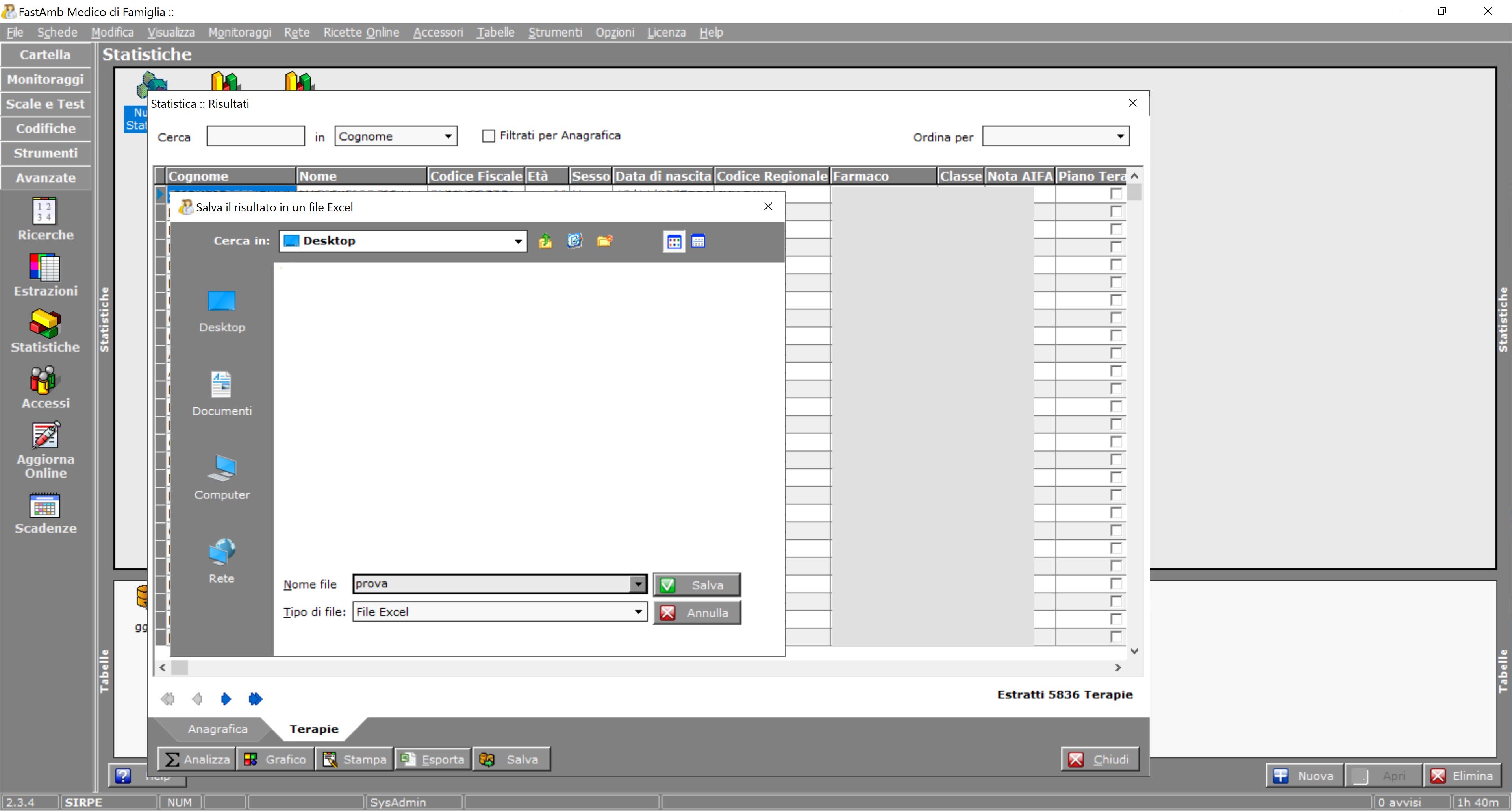
3. Note legali e copyright
Leira PFT è un software gratuito, distribuito con licenza Creative Commons CC BY-NC-SA 4.0 DEED.
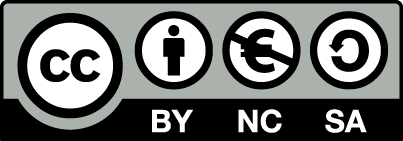
Il software Leira PFT non effettua alcuna raccolta né trasmissione di dati online, né relativamente agli utenti del programma né riguardo ai pazienti i cui dati vengono trattati. Tutte le informazioni sono elaborate in modo locale sui computer e non viene conservato alcun registro contenente tali dati, neppure sotto forma anonimizzata.
Si precisa che Leira declina ogni responsabilità per qualsiasi utilizzo improprio del software, nonché per eventuali errori presenti, o danni eventualmente causati dal suo utilizzo. Inoltre, Leira non si assume alcuna responsabilità per le decisioni prese in base ai risultati ottenuti dall’utilizzo del software. Gli utenti sono invitati a utilizzare il software con cautela ed a fare affidamento su di esso esclusivamente come strumento di supporto, assumendosi piena responsabilità per le conseguenze delle proprie azioni.